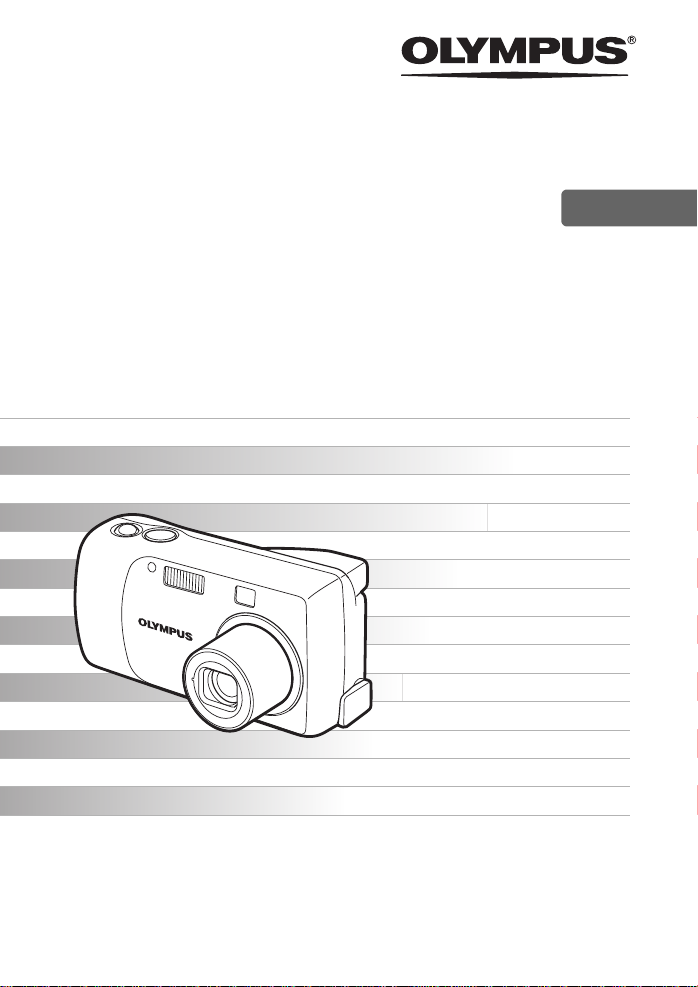
ЦИФРОВОЙ ФОТОАППАРАТ
D-555 ZOOM
C-315 ZOOM
Руководство по
эксплуатации
Подробные объяснения всех
функций для максимально
эффективного использования
вашего фотоаппарата.
RU
Основные операции
Съемка
Воспроизведение
Печать
Фотографии онлайн
Настройка фотоаппарата
Устранение неполадок
Благодарим вас за приобретение цифрового фотоаппарата Olympus. Перед началом
использования нового фотоаппарата, пожалуйста, внимательно прочтите эти
инструкции, которые помогут вам достичь максимальной эффективности и продлить срок
службы аппарата. Храните это руководство в надежном месте для будущих обращений.
Перед тем, как делать важные фотографии, мы рекомендуем сделать пробные снимки,
чтобы привыкнуть к новому фотоаппарату.
В постоянном стремлении к усовершенствованию своей продукции фирма Olympus
сохраняет за собой право обновлять или изменять сведения, содержащиеся в этом
руководстве.
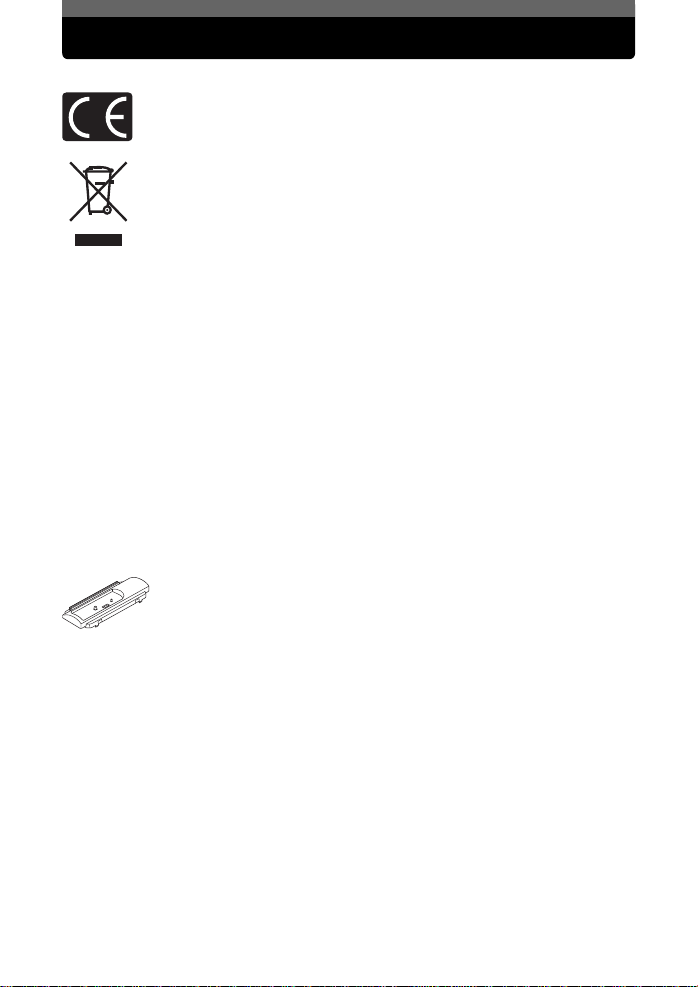
Для покупателей в Европе
Знак «CE» указывает, что данный продукт соответствует европейским
требованиям по безопасности, охране здоровья, окружающей среды и защите
потребителя. Фотоаппараты со знаком «CE» предназначены для продажи в
Европе.
Этот символ [перечеркнутый мусорный бак на колесиках, Директива ЕС об
отходах «WEEE», приложение IV] указывает на раздельный сбор мусора для
электрического и электронного оборудования в странах ЕС.
Пожалуйста
Пожалуйста, для утилизации данного продукта пользуйтесь действующими в
вашей стране системами возврата и сбора для утилизации.
Совместимость с системой печати IMAGELINK
Прямая печать с устройств, совместимых системой печати IMAGELINK, док-принтер Kodak
Printer Dock серия 3.
Торговые марки
•
IBM – это зарегистрированная торговая марка компании International Business Machines
Corporation.
•
Microsoft и Windows – это зарегистрированные торговые марки компании Microsoft
Corporation.
•
Macintosh – это торговая марка компании Apple Computer Inc.
•
ImageLink – торговые марки компании Eastman Kodak Company.
•
xD-Picture CardTM – это торговая марка.
•
Все прочие названия компаний и продуктов – это зарегистрированные торговые марки и/или
торговые марки их соответствующих владельцев.
•
Стандарты файловых систем фотокамер, упоминаемые в данном руководстве – это
стандарты «Проектных норм для файловых систем фотокамер/DCF», установленные
Ассоциацией производителей электроники и информационных технологий Японии (JEITA).
, не выбрасывайте этот прибор вместе с бытовыми отходами.
Вставка для фотоаппарата
Для соединения фотоаппарата с принтером, совместимым с системой
ImageLink, необходима bundled camera insert.
2 RU
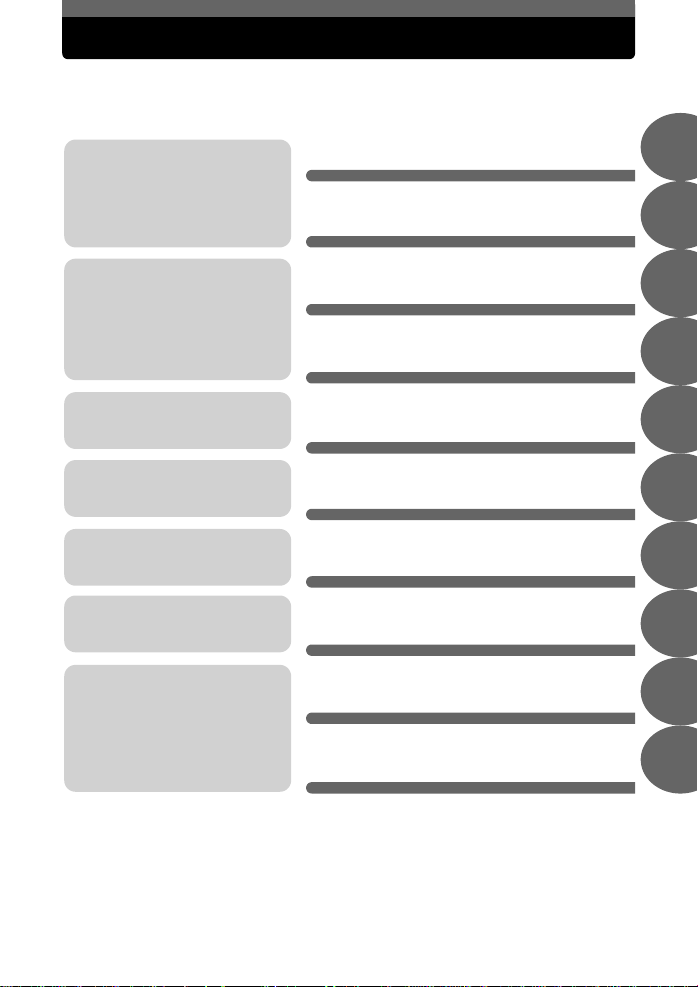
Структура руководства
Здесь вы найдете важные
указания для максимально
эффективного использования
вашего фотоаппарата.
Прочтите эту часть перед
началом съемки.
Объяснение техники от
основной до продвинутой,
дающее вам понимание всех
функций, связанных с
фотосъемкой.
Просмотр, редактирование и
сортировка отснятых фотографий.
Настройки для облегчения
пользования фотоаппаратом.
Печать отснятых фотографий.
Просмотр отснятых фотографий
на компьютере. Использование
диска OLYMPUS Master.
Содержание / Начало работы
Основные операции
Советы перед началом
фотосъемки
Основные функции фотосъемки
Дополнительные функции
фотосъемки
Воспроизведение
Настройки
Печать фотографий
Подключение фотоаппарата к
компьютеру
Стр. 7
Стр.13
Стр. 18
Стр. 24
Стр. 30
Стр. 35
Стр. 42
Стр. 47
Стр. 55
1
2
3
4
5
6
7
8
Устранение неполадок
Если вы хотите знать названия
деталей, просмотреть перечень
меню или что-то найти.
Приложение
Разное
Стр. 67
Стр.77
RU 3
9
10
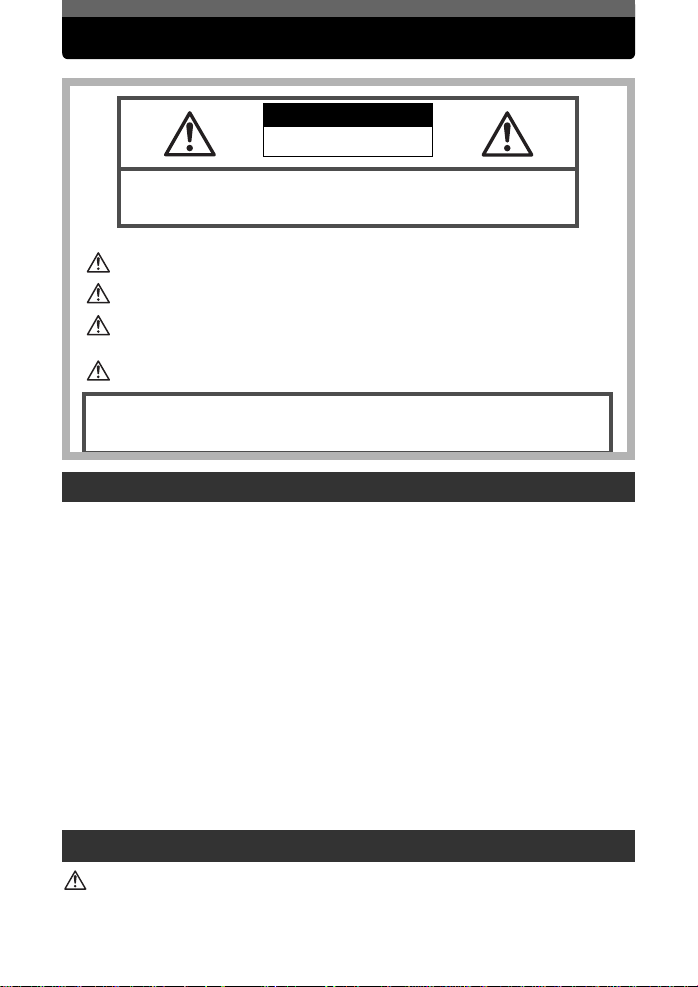
Меры предосторожности
ОСТОРОЖНО
ОПАСНОСТЬ УДАРА ТОКОМ
НЕ ОТКРЫВАТЬ
ОСТОРОЖНО: ЧТОБЫ СНИЗИТЬ ОПАСНОСТЬ ПОРАЖЕНИЯ ЭЛЕКТРИЧЕСКИМ ТОКОМ
НЕ СНИМАЙТЕ КРЫШКУ (ИЛИ ЗАДНЮЮ КРЫШКУ). ВНУТРИ НЕТ ЧАСТЕЙ, ПОДЛЕЖАЩИХ
ОБСЛУЖИВАНИЮ ПОЛЬЗОВАТЕЛЕМ. ОБРАЩАЙТЕСЬ ДЛЯ ОБСЛУЖИВАНИЯ К
КВАЛИФИЦИРОВАННЫМ СОТРУДНИКАМ СЕРВИСА OLYMPUS.
Восклицательный знак, заключенный в треугольник, обращает ваше
внимание на важные инструкции по эксплуатации и техобслуживанию в
документации, прилагаемой к продукту.
ОПАСНОСТ
ПРЕДУПРЕ
ОСТОРОЖ
ПРЕДУПРЕЖДЕНИЕ!
ВО ИЗБЕЖАНИЕ РИСКА ПОЖАРА ИЛИ ПОРАЖ ЕНИЯ ЭЛЕКТРИЧЕСКИМ ТОКОМ НИКОГДА НЕ
РАЗБИРАЙТЕ ЭТОТ ПРОДУКТ, НЕ ДОПУСКАЙТЕ ПОПАДАНИЯ ВОДЫ И НЕ РАБОТАЙТЕ В УСЛОВИЯХ
ВЫСОКОЙ ВЛАЖНОСТИ.
Меры предосторожности общего характера
Прочтите все инструкции
эксплуатации. Сохраните все руководства и документы для будущих обращений.
Очистка
– Всегда отключайте данный прибор от настенной розетки перед очисткой. Испоьзуйте
для очистки только влажную тряпку. Ни при каких обстоятельствах не используйте для
очистки этого прибора жидкие или аэрозольные чистящие средства, а также любые
органические растворители.
Оснастка
– В целях личной безопасности и во избежание повреждения продукта, испоьзуйте
только аксессуары, рекомендованные компанией Olympus.
Вода и влажность
герметизации.
Размещение
установленных штативах, стойках или кронштейнах.
Источник энергии
маркировочной наклейке продукта.
Гроза
– Если во время пользования сетевым адаптером начинается гроза, немедленно
выключите прибор из розетки.
Посторонние объекты
объекты.
Нагрев
– Никогда не используйте и не храните этот продукт вблизи источников тепла, таких как
батарея отопления, тепловой аккумулятор, плита или любое оборудование или устройство,
производящее тепло, включая стереоусилители.
Обращение с фотоаппаратом
В результате использования продукта без соблюдения сведений,
приведенных под этим символом, возможны серьезные травмы или гибель.
В результате использования продукта без соблюдения сведений,
приведенных под этим символом, возможны травмы или гибель.
В результате использования продукта без соблюдения сведений,
приведенных под этим символом, возможны легкие травмы, повреждение
оборудования или потеря ценных данных.
– До начала использования продукта прочтите все инструкции по
– Меры предосторожности для влагозащитных изделий см. в разделах о
– Во избежание повреждения продукта надежно устанавливайте его на прочно
– Подключайте этот продукт только к источнику энергии, указанному на
– Во избежание травмы никогда не вставляйте в прибор металлические
ПРЕДУПРЕЖДЕНИЕ
• Не используйте этот фотоаппарат вблизи горючих или взрывоопасных газов.
4 RU
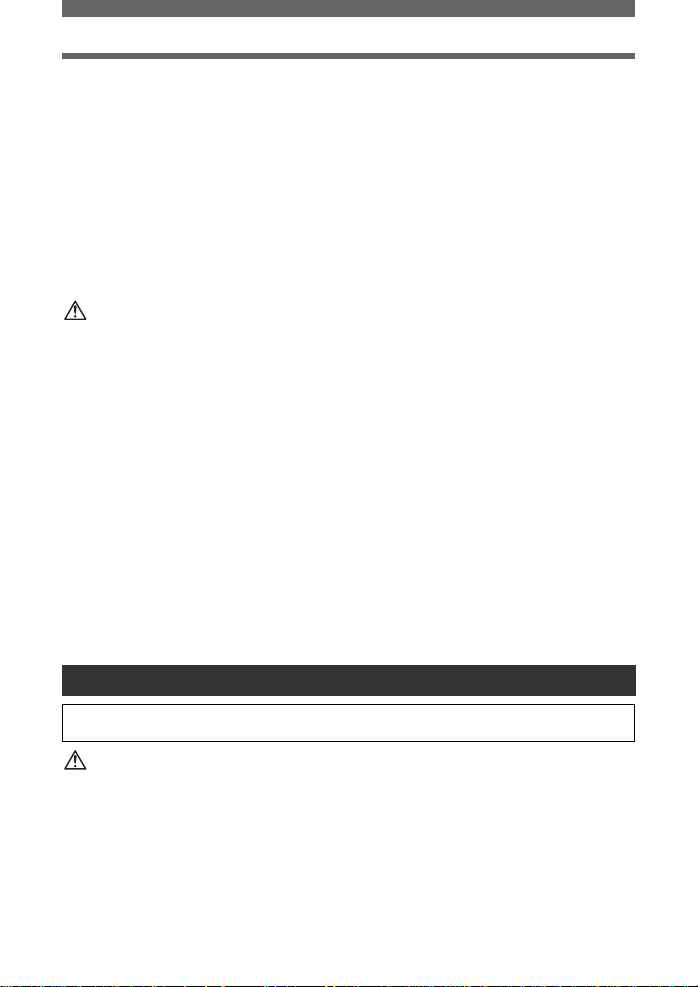
Меры предосторожности
• Не фотографируйте людей (младенцев, маленьких детей и т. д.) со вспышкой с
близкого расстояния.
•
Вы должны находиться не ближе, чем в 1 метре (3 фута) от лиц объектов съемки.
Срабатывание вспышки слишком близко от глаз объекта может вызвать временную потерю
зрения.
• Держите фотоаппарат вне досягаемости маленьких детей и младенцев.
•
Всегда используйте и храните фотоаппарат вне досягаемости маленьких детей и младенцев
во избежание следующих опасных ситуаций, которые могут повлечь серьезную травму:
•
Ребенок может запутаться в ремешке фотоаппарата и задохнуться.
•
Ребенок может нечаянно проглотить аккумулятор, карты или мелкие детали.
•
Ребенок может нечаянно включить вспышку, направив ее в глаза себе или другому ребенку.
•
Ребенок может нечаянно нанести себе повреждение подвижными частями фотоаппарата.
• Не смотрите через фотоаппарат на солнце или на сильные источники света.
• Не используйте и не храните фотоаппарат в пыльных или влажных местах.
• Не закрывайте вспышку рукой при ее срабатывании.
ОСТОРОЖНО
• Немедленно прекратите использование фотоаппарата, если заметите какие-либо
необычные запахи, шум или дым, исходящие из него.
•
Никогда не извлекайте аккумуляторы голыми руками, это может привести к пожару или ожогу
рук.
• Никогда не держите и не используйте фотоаппарат влажными руками.
• Не оставляйте фотоаппарат в местах, где он может подвергнуться воздействию
очень высоких температур.
•
Это может привести к порче частей и, при определенных обстоятельствах, к возгоранию
фотоаппарата. Не используйте зарядное устройство или сетевой адаптер, если они накрыты
(например, одеялом). Это может вызвать перегрев, ведущий к пожару.
• Обращайтесь с фотоаппаратом осторожно, во избежание получения
низкотемпературного ожога.
•
Если в фотоаппарате имеются металлические детали, перегрев может привести к
низкотемпературному ожогу. Обратите внимание на следующее:
•
При длительном использовании фотоаппарат нагревается. Если вы держите фотоаппарат
в таком состоянии, возможен низкотемпературный ожог.
•
В местах, подверженных воздействию очень низких температур, температура корпуса
фотоаппарата может быть ниже температуры окру жающей среды. При возможности
надевайте перчатки при пользовании фотоаппаратом на морозе.
• Будьте осторожны с ремешком.
•
Будьте осторожны с ремешком, когда носите фотоаппарат. Он может легко зацепиться за чтонибудь – и привести к серьезным повреждениям.
Меры предосторожности при обращении с аккумулятором
Следуйте этим важным указаниям во избежание течи, перегрева, возгорания, взрыва
аккумуляторов, а также поражением тока или ожогов.
ОПАСНОСТЬ
•
Используйте только аккумуляторы NiMH марки Olympus и подходящее зарядное устройство.
•
Никогда не нагрвайте и не сжигайте аккумуляторы.
•
Принимайте меры предосторожности при обращении с аккумуляторами и хранении для
недопущения их контакта с любыми металлическими предметами, такими как украшения,
булавки, скрепки и т. д.
•
Никогда не храните аккумуляторы в местах, где не них воздействует прямой солнечный свет
или высокие температуры в горячем автомобиле, вблизи источника тепла и т. д.
•
Во избежание течи аккумулятора или повреждения его контактов тщательно следуйте всем
инструкциям, касающимся использования аккумуляторов. Никогда не пытяйтесь разобрать
аккумулятор или каким-либо образом изменить его при помощи пайки и т. п.
RU
5
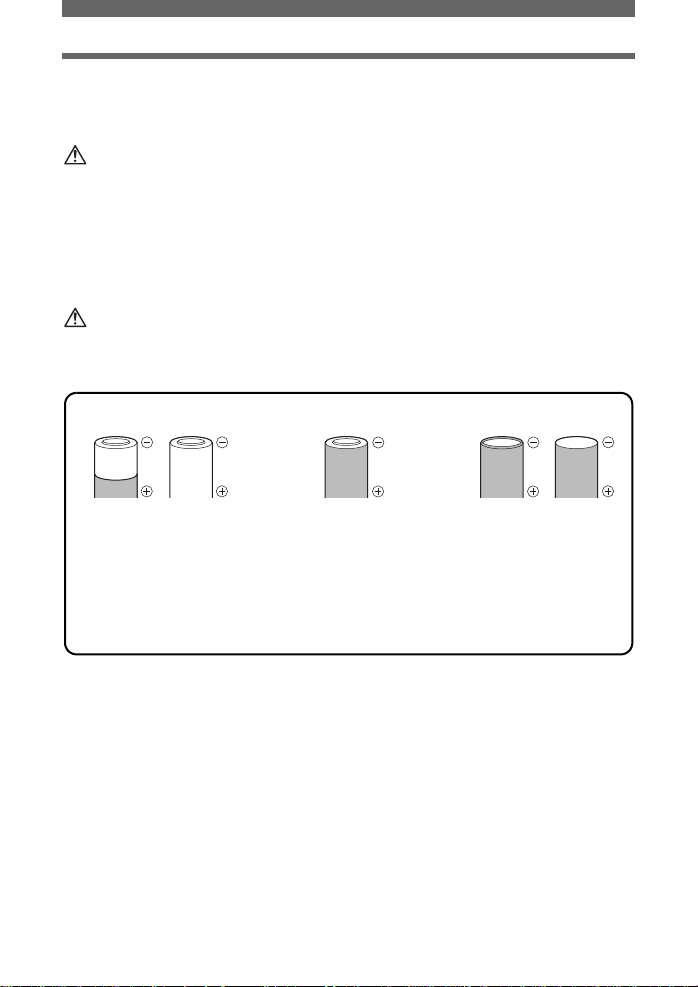
Меры предосторожности
•
В случае попадания аккумуляторной жидкости в глаза немедленно промойте их чистой,
холодной проточной водой и обратитесь за медицинскй помощью.
•
Всегда храните аккумуляторы вне досягаемости маленьких детей. Если ребенок нечаянно
проглотит аккумулятор, немедленно обратитесь за медицинскй помощью.
ПРЕДУПРЕЖДЕНИЕ
•
Аккумуляторы всегда должны быть сухими.
•
Во избежание течи аккумуляторов, перегрева или причинения пожара или взрыва используйте
только аккумуляторы, рекомендованные для эксплуатации с данным продуктом.
•
Никогда не смешивайте аккумуляторы (старый и новый, заряженный и незаряженный,
аккумуляторы разных производителей или ёмкости и т. д.).
•
Никогда не пытайтесь заряжать щелочные, литиевые или литиевые CR-V3 батареи.
•
Вставляйте аккумулятор осторожно, как описано в инструкции по эксплуатации.
•
Не используйте аккумуляторы, если их корпус не покрыт изоляционной оболочкой или она
порвана, так как это может привести к течи жидкости, пожару или травме.
ОСТОРОЖНО
•
Не извлекайте аккумуляторы немедленно после пользования фотоаппаратом. При
продолжительном использовании аккумуляторы могут нагреться.
•
Всегда вынимайте аккумулятор из фотоаппарата перед длительным хранением фотоаппарата.
•
Следующие аккумуляторы размера AA (R6) использовать нельзя.
Аккумуляторы, корпус
которых не полностью или
совсем не закрыт
изоляционной оболочкой.
•
Если аккумуляторы NiMH не заряжаются за положенное время, прекратите зарядку и не
используйте их.
•
Не используйте треснувший или сломанный аккумулятор.
•
Если аккумулятор течет, теряет цвет или деформируется, либо иным образом теряет
нормальное состояние, прекратите использовать фотоаппарат.
•
Если жидкость из аккумулятора протекла на вашу одежду или кожу, немедленно снимите
одежду и промойте пострадавшее место чистой проточной водой. Если жидкость вызвала
ожог кожи, немедленно обратитесь за медицинской помощью.
•
Никогда не подвергайте аккумуляторы сильным ударам или продолжительной вибрации.
Аккумуляторы – полюса
которых приподняты, но не
покрыты изоляционной
оболочкой.
Аккумуляторы полюса
которых плоские и не
полностью покрыты
изоляционной оболочкой.
(Aкие аккумуляторы
нельзя использовать, даже
если – полюса частично
закрыты.)
6 RU
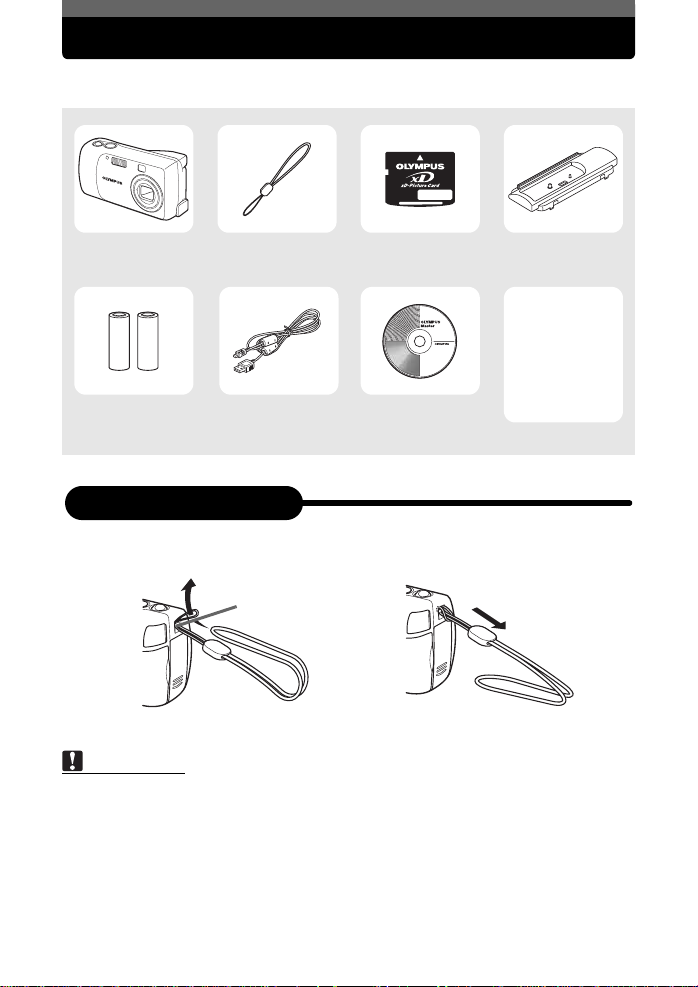
Распаковка содержимого коробки
Если вы обнаружите нехватку или повреждение каких-либо частей содержимого, обратитесь
по месту приобретения.
Цифровой фотоаппарат Ремешок Карта Подставка для
Щелочные
аккумуляторы AA (R6)
(два)
Кабель USB OLYMPUS Master
CD-ROM
фотоаппарата
Гарантийный талон
фотоаппарата
Основное
руководство
по эксплуатации
Руководство
(CD-ROM)
Регистрационная
карточка
Прикрепление ремешка
Прикрепите ремешок, как показано на рисунках.
1
Ушко для ремешка
•
Крепко затяните ремешок, чтобы он не ослаб.
Примечание
• Будьте осторожны с ремешком, когда носите фотоаппарат, так как он может легко
зацепиться за какой-либо предмет, что приведет к травме или повреждению.
• Правильно прикрепите ремешок, как показано выше. Компания Olympus не несет
ответственности за любые повреждения, возникшие в результате ослабления
ремешка из-за неправильного прикрепления.
RU 7
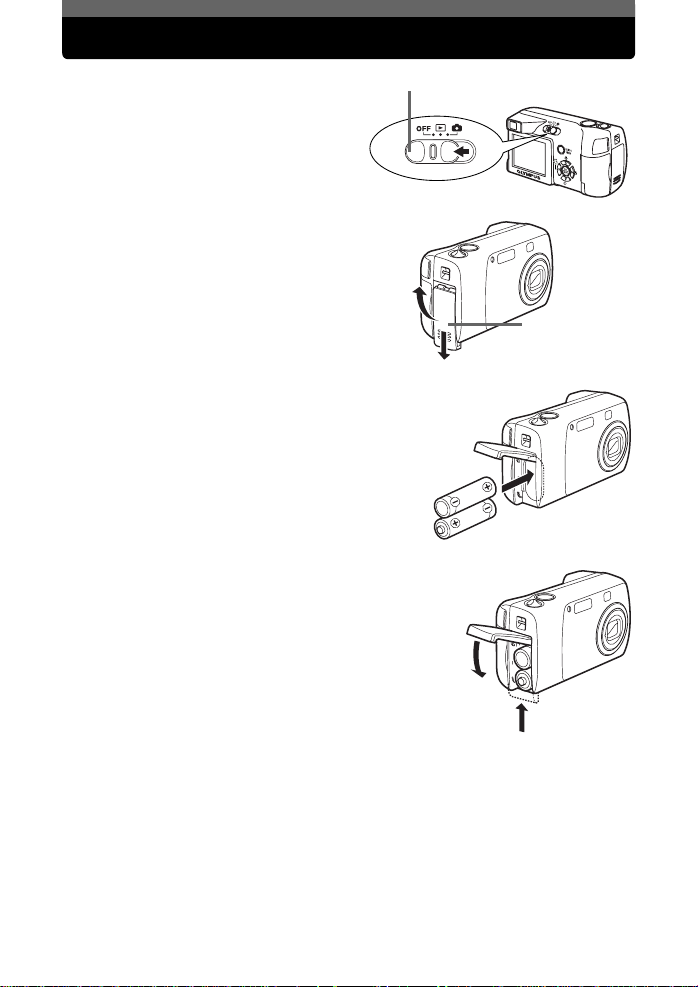
Установка аккумуляторов
Удостоверьтесь, что
1
фотоаппарат выключен.
Откройте крышку
2
аккумуляторного отсека.
Поднимите
Вставьте аккумуляторы.
3
• Направление установки аккумуляторов указано
на аккумуляторном отсеке и на нижней стороне
фотоаппарата.
Закройте крышку
4
аккумуляторного отсека.
• Сдвигая крышку, нажимайте на ее центр.
•
Выключатель
Сдвиньте
Закройте
POWER
установлен на OFF.
Крышка
аккумуляторного
отсека
8 RU
Сдвиньте

Установка аккумуляторов
Аккумулятор
Наряду с аккумуляторами, входящими в комплект фотоаппарата, можно использовать
следующие типы аккумуляторов.
( Щелочные аккумуляторы AA (R6)
Количество снимков, которые вы можете сделать, может значительно отличаться в
зависимости от производителя аккумулятора, условий съемки и т. д.
В данном фотоаппарате используются два щелочных аккумулятора AA (R6).
( Аккумуляторы NiMH (перезаряжаемые аккумуляторы)
Аккумуляторы Olympus NiMH экономичны и могут перезаряжаться. При покупке аккумуляторы
заряжены не полностью. Перед использованием зарядите аккумуляторы при помощи
зарядного устройства, указанного фирмой Olympus. Подробные сведения см. в руководстве
по эксплуатации вашего зарядного устройства.
В данном фотоаппарате используются два аккумулятора NiMH.
( Литиевая батарея (CR-V3)
Литиевая батарея Olympus CR-V3 имеет длительный срок службы,
позволяя вам работать с фотоаппаратом дольше, чем щелочные
аккумуляторы. Однако, ее нельзя перезаряжать. Не снимайте этикетку с
батареи.
В данном фотоаппарате используется одна литиевая батарея.
Важно
Марганцевые (угольно-цинковые) батареи использовать нельзя.
Примечание
• Потребление энергии фотоаппаратом зависит от того, какие функции используются.
• Энергия потребляется непрерывно при описанных ниже условиях, что приводит к
быстрой разрядке аккумуляторов.
• Включен монитор.
• Монитор длительно работает в режиме воспроизведения.
• Часто используется зумирование (увеличение).
• Частое нажатие до половины кнопки спуска затвора в режиме съемки,
активирующее автофокус.
• Фотоаппарат
• Срок службы аккумулятора зависит от типа аккумулятора, производителя, условий
съемки и т. д.
• При использовании севших аккумуляторов или щелочных аккумуляторов
фотоаппарат может выключиться без отображения предупреждения о низком
уровне заряда аккумулятора.
подключен к компьютеру или принтеру.
RU
9
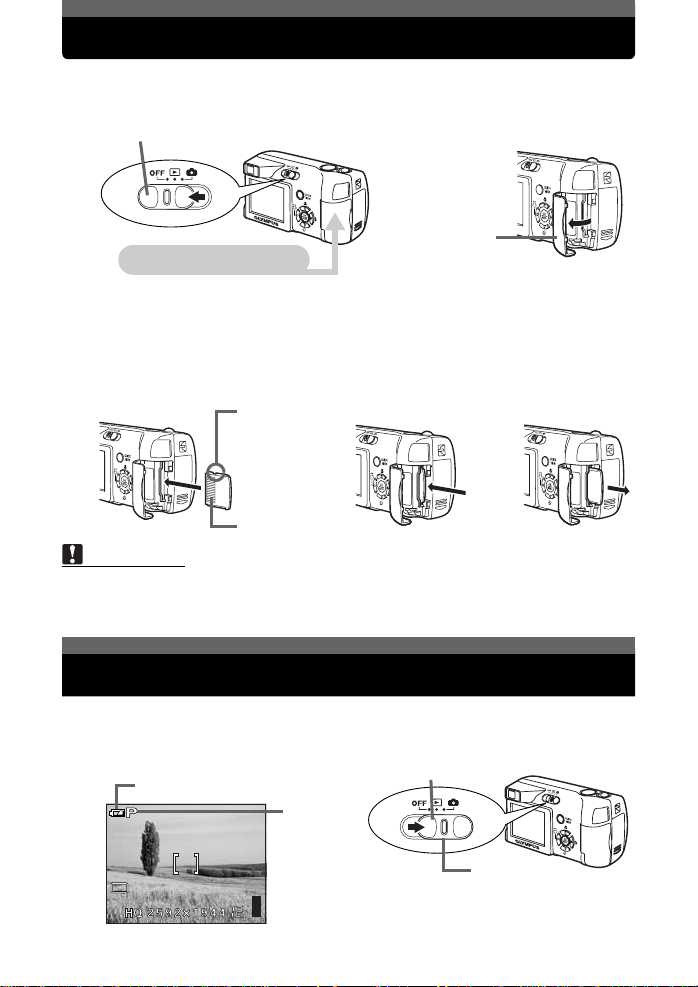
Установка карты памяти
Убедитесь, что фотоаппарат выключен, и откройте крышку
1
отсека для карты.
•
Выключатель
Крышка отсека для карты
Вставьте карту.
2
• Убедитесь, что карта правильно ориентирована, и вставьте ее прямолинейно –
иначе можно повредить контактную зону карты, или она может застрять.
POWER
установлен на OFF.
Выемка
Крышка отсека
для карты
Чтобы извлечь карту
Вдавите карту до упора и
медленно отпустите.
Крепко возьмите
и извлеките.
Контактная зона
Примечание
• Если карта вставлена не до упора, она может не записывать надлежащим образом.
• Если вы быстро уберете палец после того, как вдавили карту, она может резко
выскочить из гнезда.
Включение фотоаппарата
Сдвиньте переключатель POWER на K, нажав и удерживая
1
кнопку блокировки.
Переключатель POWER
Кнопка блокировки
установлен на режим съемки.
10 RU
Индикатор контроля
Режим
съемки
•
Фотоаппарат включается, когда переключатель
POWER
•
Объектив выдвигается, и монитор включается.
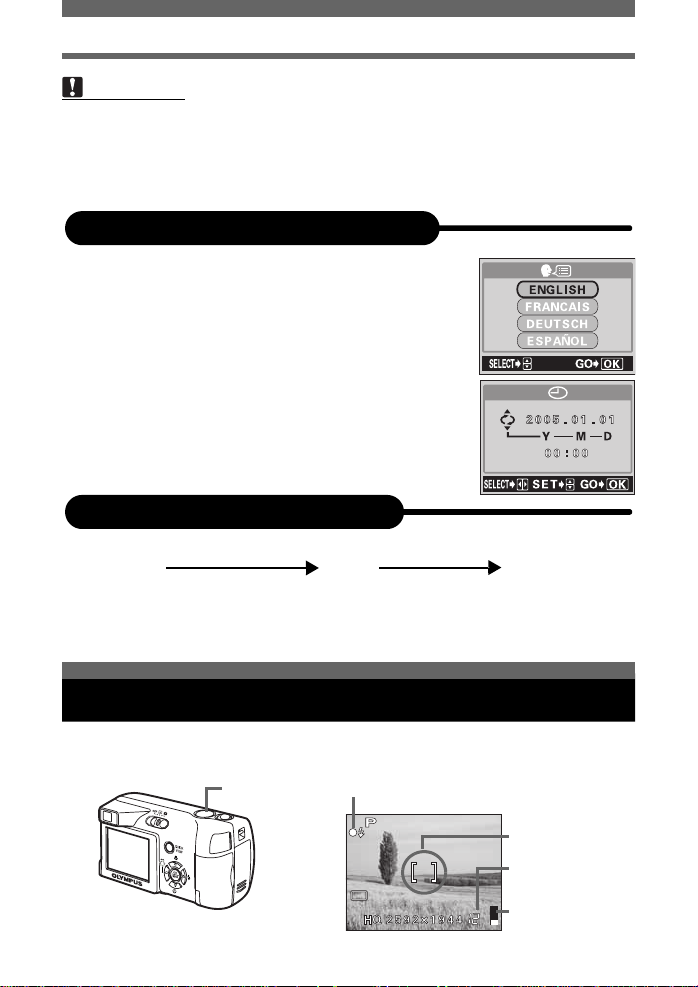
Включение фотоаппарата
Примечание
• В целях экономии энергии аккумулятора фотоаппарат автоматически переходит в
режим ожидания и перестает работать при отсутствии действий в течение
приблизительно 3 минут. Фотоаппарат активируется, как только вы слегка нажмете
кнопку спуска затвора или рычаг зумирования.
• Через 4 часа после перехода фотоаппарата в режим ожидания он автоматически
выключается. Чтобы воспользоваться фотоаппаратом, включите его
.
При первом включении фотоаппарата
Доступные языки меню фотоаппарата
Доступные языки могут быть различными в зависимости от
того, где вы риобрели фотоаппарат.
Установка даты и времени
Рекомендуется установить дату и время на фотоаппарате
при первом использовании. Пользоваться фотоаппаратом
можно и без выполнения этой настройки.
Индикатор контроля аккумулятора
Индикатор контроля аккумулятора изменяется в соответствии с оставшимся запасом энергии.
ef
Горит (зеленый)
(Через некоторое время
пропадает.)
Готов к съемке.
Мигает (красный)
Заряд скоро кончится. Держите
наготове новые аккумуляторы
или перезарядите аккумуляторы.
Заряд кончился. Установите
новые аккумуляторы или
перезарядите аккумуляторы.
Отображается
[BATTERY EMPTY].
Съемка
Скомпонуйте снимок.
1
•
Разместите метку автофокуса на объекте при помощи монитора.
Кнопка спуска
затвора
Зеленая лампа
Метка автофокуса
Оставшееся
количество кадров
Индикатор загрузки
памяти
RU
11
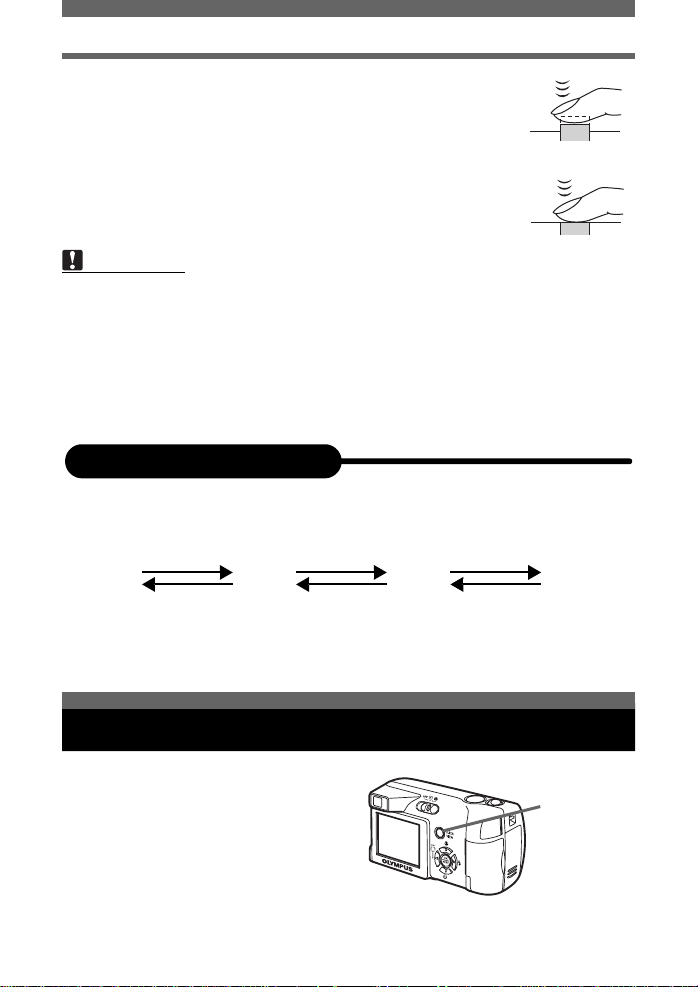
Съемка
Наведите резкость на объект.
2
• Нажмите кнопку спуска затвора наполовину и удерживайте.
ый индикатор на мониторе загорается при фиксации
• Зелен
фокуса и экспозиции (фиксация фокуса).
• Символ # загорается, если должна сработать вспышка.
Сделайте снимок.
3
• Нажмите кнопку спуска затвора полностью.
• Фотоаппарат выполняет снимок. Во время сохранения снимка
на карте отображается гистограмма «BUSY».
Примечание
• Плавно нажмите кнопку спуска затвора. Если ее нажать резко, фотоаппарат может
сместиться, и снимок будет смазан.
• Записанные снимки сохраняются в фотоаппарате при его выключении, замене или
извлечении аккумуляторов.
• Никогда не открывайте крышку отсека карты, не вынимайте аккумулятор и не
отключайте сетевой адаптер, пока горит индикатор загрузки памяти. Это может
привести к уничтожению сохраненных снимков и помешать сохранению только что
сделанных снимков.
• При съемке против сильного контрового света участок снимка, находящийся в тени,
может казаться окрашенным.
Индикатор Индикатор загрузки памяти
Каждый раз при нажатии кнопки спуска затвора загорается индикатор загрузки памяти,
указывая, что выполняется сохранение только что сделанного снимка. Индикатор загрузки
памяти изменяется в зависимости от того, сколько снимков обрабатывает фотоаппарат. При
видеосъемке этот индикатор не отображается.
Съемка Съемка Съемка
a
До начала
съемки
(Выключен)
b
После выполнения
одного снимка
(Горит)
c
После выполнения
нескольких снимков
(Горит)
Ждите
Подождите выключения
индикатора перед тем,
как снимать дальше.
d
Достигнут максимум
(Горит полностью)
Просмотр снимка
Нажмите кнопку QUICK VIEW.
1
• Режим воспроизведения включается
без выхода из режима съемки, и
отображается последний сделанный
снимок.
• Для возврата в режим съемки снова
нажмите кнопку QUICK VIEW или
нажмите до половины кнопку спуска
затвора.
12 RU
Кнопка
QUICK VIEW
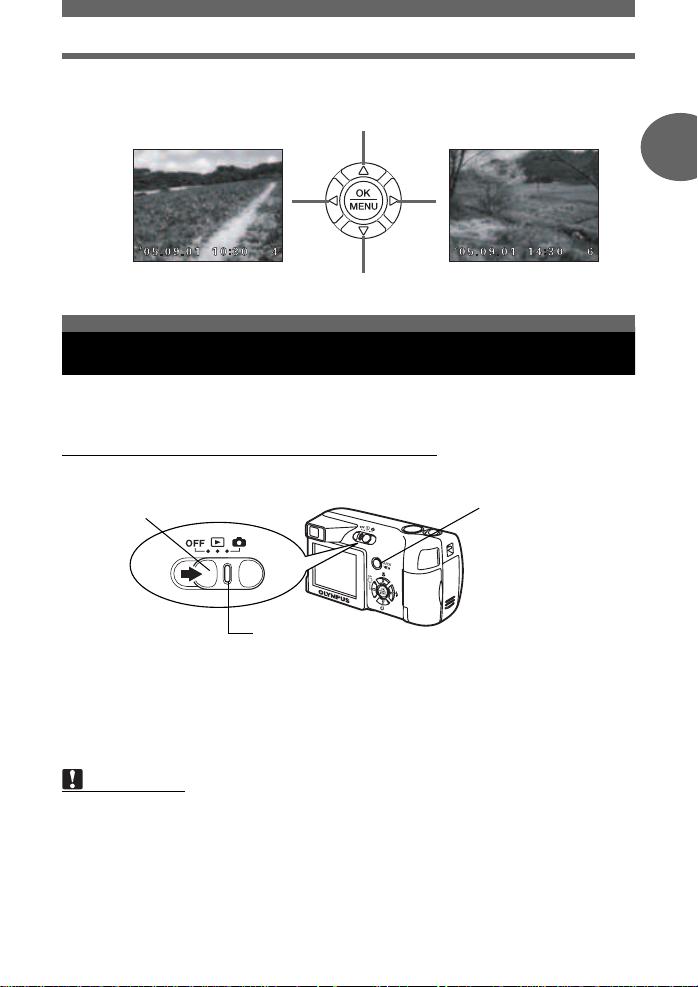
Просмотр снимка
При помощи кнопок со стрелками перейдите к желаемому
2
снимку.
Назад на 10 снимков
1
Основные операции
Вперед на 10 снимков
Следующий снимокПредыдущий снимок
Режим съемки и режим воспроизведения
Данный фотоаппарат имеет режим съемки и режим воспроизведения. Режим съемки
предназначен для выполнения снимков и настроек фотосъемки, а режим воспроизведения
предназначен для отображения сделанных снимков.
( Включение фотоаппарата в режиме съемки
двиньте переключатель POWER на K, нажав и удерживая кнопку блокировки.
•
Фотоаппарат включается в режиме съемки. Можно фотографировать.
Переключатель POWER
Кнопка блокировки
Чтобы выключить фотоаппарат
→
Cдвиньте переключатель
выключается.
Чтобы активировать режим воспроизведения
→
Нажмите кнопку
воспроизведения. Для возврата в режим съемки нажмите кнопку
нажмите до половины кнопку спуска затвора.
POWER
QUICK VIEW
в положение OFF. Объектив втягивается, и монитор
. Объектив остается выдвинутым, и активируется режим
Примечание
• В целях экономии энергии аккумулятора фотоаппарат автоматически переходит в
режим ожидания и перестает работать при отсутствии действий в течение 3 минут.
Если монитор включен, он автоматически выключается. Фотоаппарат активируется,
как только вы слегка нажмете кнопку спуска затвора или рычаг зумирования. Всегда,
когда это возможно, выключайте фотоаппарат, если не собираетесь
фотографировать в
• При переходе в режим ожидания питание автоматически отключится примерно
через 4 часа.
течение какого-то времени.
Кнопка QUICK VIEW
QUICK VIEW
или
RU
13
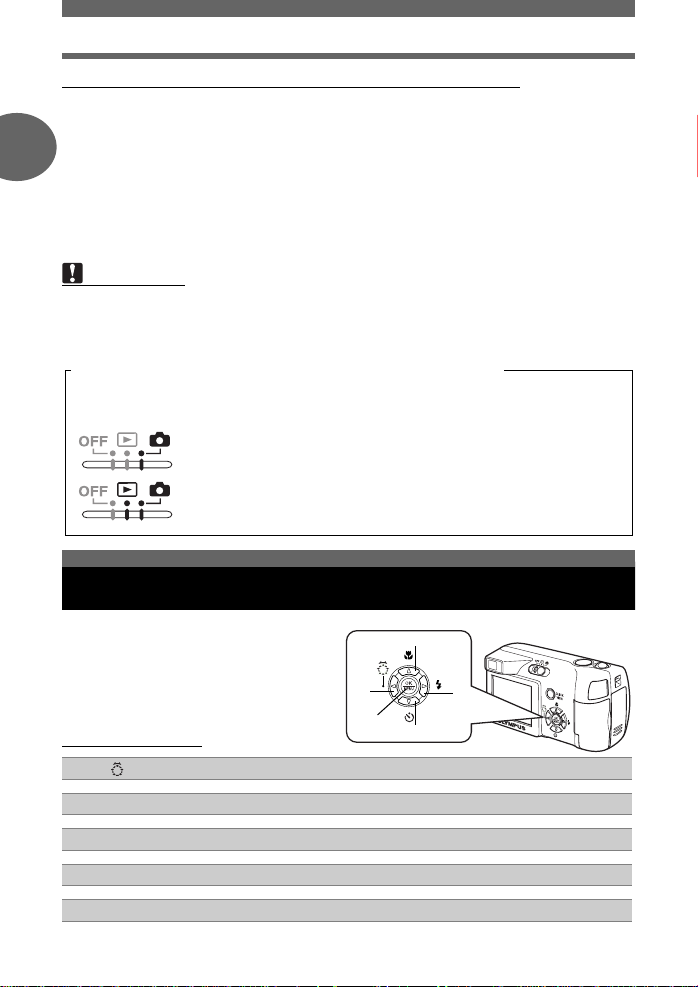
Режим съемки и режим воспроизведения
( Включение фотоаппарата в режиме воспроизведения
Сдвиньте переключатель POWER на q.
•
Фотоаппарат включается в режиме воспроизведения. На мониторе отображается
последний сделанный снимок.
Чтобы выключить фотоаппарат
1
→
Сдвиньте переключатель
Чтобы активировать режим съемки
→
Сдвиньте переключатель
Объектив выдвигается, и активируется режим съемки. Для возврата в режим
воспроизведения сдвиньте переключатель
выдвинутым.
POWER
в положение OFF. Монитор выключается.
POWER
на K, нажав и удерживая кнопку блокировки.
POWER
на q. Объектив остается
Примечание
• Когда питание включено, монитор иногда мерцает перед отображением снимка.
Это не является неисправностью.
Основные операции
• В целях экономии энергии аккумулятора фотоаппарат автоматически отключается,
если его не используют в течение 3 минут.
Обозначения режима съемки / режима воспроизведения
данном руководстве следующие иконки указывают необходимое для рабочих функций
положение переключателя
POWER
.
Указывает операцию при переключателе
Указывает операцию при переключателе
Kq
.
POWER
в положении K.
POWER
в любом из режимов
Как использовать кнопки со стрелками
В режиме съемки кнопки со стрелками
можно использовать для переключения
между режимами съемки на виртуальной
шкале, а также для активации таких
функций как режим макросъемки, режим
вспышки и автоспуск.
( Peжим съемки
Кнопка (режим съемки)
&
Кнопка (макросъемка)
#
Кнопка (режим вспышки)
Y
Кнопка (автоспуск)
Z
Кнопки (OK/MENU)
14 RU
g
g
g
g
g
Стр.24
Стр.27
Стр.28
Стр.33
Стр.15
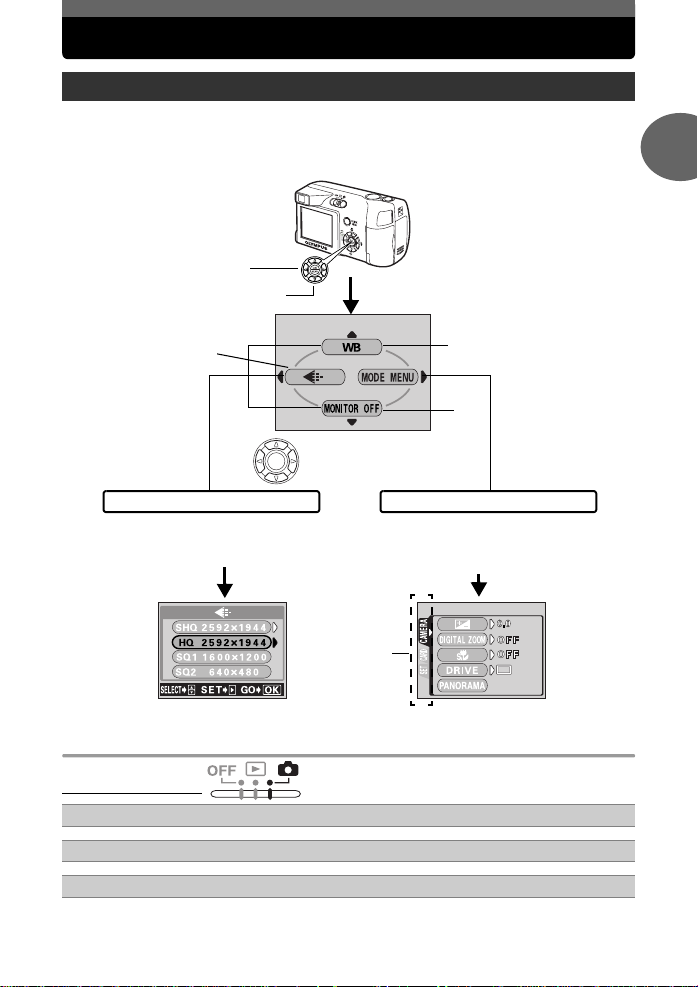
Как использовать меню
О системе меню
Когда вы включаете фотоаппарат и нажимаете Z, на мониторе отображается основное меню.
Из меню производится настройка функций фотоаппарата.
В этой главе объясняется, как работает система меню, с использованием изображений
режима съемки.
1
Основные операции
Кнопка OK/MENU
Кнопки со стрелками
Меню быстрого доступа
•
Позволяют перейти непосредственно к
окнам настройки.
•
Отображают рабочие клавиши внизу
окна.
Меню быстрого доступа
( Режим съемки
WB
(Баланс белого)
K
(Настраивает качество и разрешение изображения)
MONITER OFF (MONITOR ON) (монитор выкл./вкл.)
Нажмите Z.
Отображается основное меню.
Выберите меню при помощи
кнопок со стрелками.
Меню режима
•
Распределяет настройки по закладкам.
•
Отображает закладки для каждого меню.
Выберите желаемую закладку слева в
окне посредством нажатия
Закладки
ac
g
g
g
.
Стр.31
Стр.23
Стр.18
RU 15
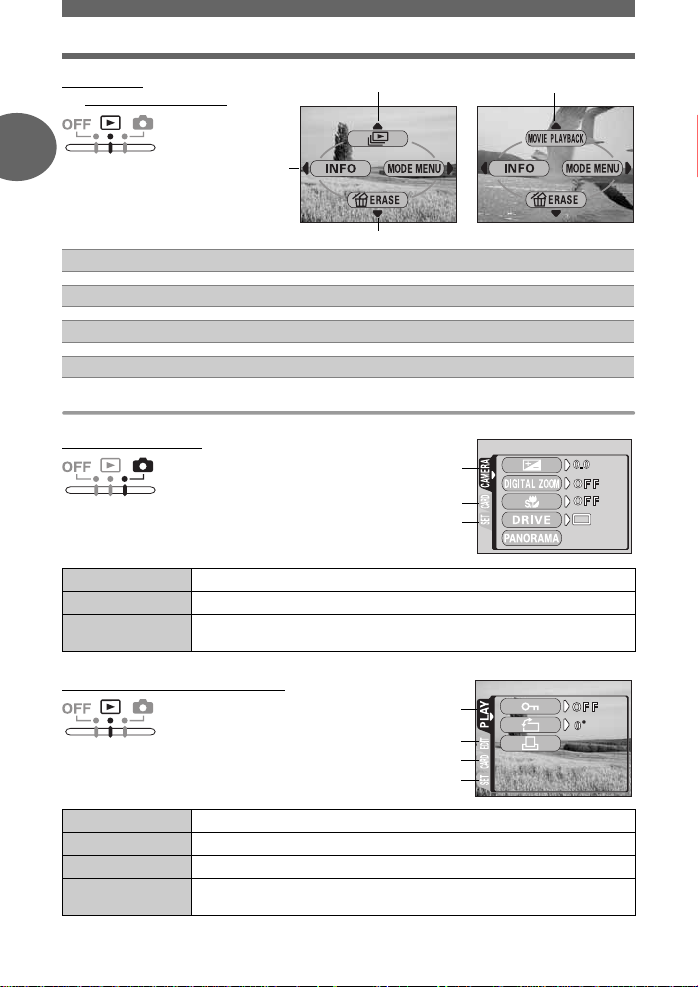
Как использовать меню
( Режим
воспроизведения
1
m
(Фотоаппарат воспроизводит снимки)
INFO
Основные операции
S
ERASE
MOVIE PLAYBACK
Меню режима
( Режим съемки
Закладка CAMERA
Закладка CARD
Закладка SETUP
g
Стр.36
g
Стр.39
g
Стр.40
g
Стр.37
Закладка CAMERA
Закладка CARD
Закладка SETUP
Для настройки функций съемки.
Для форматирования карты.
Для выполнения основных настроек фотоаппарата и настроек для
облегчения пользования фотоаппаратом.
( Режим воспроизведения
Закладка PLAY
Закладка EDIT
Закладка CARD
Закладка SETUP
Закладка PLAY
Закладка EDIT Для редактирования сохраненных снимков.
Закладка CARD
Закладка SETUP
Выполнение резервирования печати или защиты снимков.
Для форматирования карты и удаления всех кадров.
Для выполнения основных настроек фотоаппарата и настроек для
облегчения пользования фотоаппаратом.
16 RU
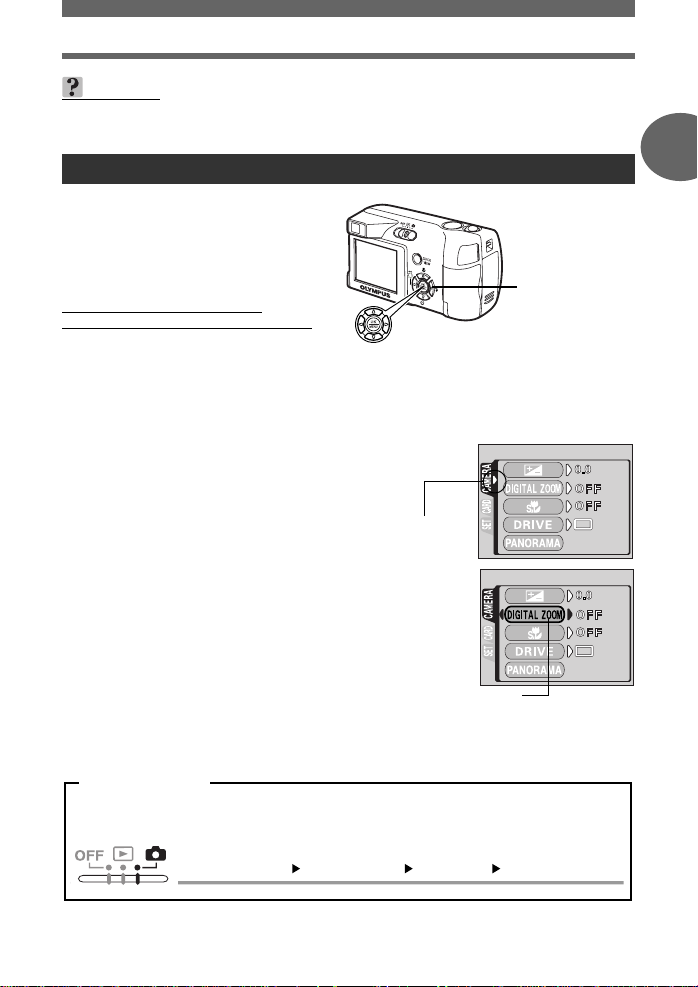
Как использовать меню
СОВЕТЫ
• Общие пункты меню можно настраивать из любого режима, и настройки будут
применяться соответствующим образом.
Использование меню
Для выбора и настройки пунктов меню
используйте кнопки со стрелками и
Следуйте руководству по эксплуатации и
стрелкам в окне для выбора и выполнения
настроек. В этом разделе объясняется, как
пользоваться меню.
Пример: Выполнение настройки
[DIGITAL ZOOM] (цифровое увеличение)
Нажмите Z в режиме
1
съемки.
Нажмите d чтобы выбрать меню режима [MODE MENU].
2
Нажмите
3
закладку [CAMERA], и нажмите
• Руководствуясь стрелками в окне, выберите
настройку при помощи кнопок со стрелками.
Нажмите
4
выбрать[DIGITAL ZOOM], и нажмите
• Руководствуясь стрелками в окне, выберите
настройку при помощи кнопок со стрелками.
• Выбор недоступных настроек невозможен.
ac
ac
Z
.
чтобы выбрать
чтобы
d
.
Это относится к
кнопкам со
стрелками (cd).
d
.
Кнопки acbd
Кнопка Z
1
Основные операции
Нажмите
5
(вкл.) или [OFF] (выкл.)
и нажмите
• Нажмите Z несколько раз, чтобы выйти из меню.
бозначения меню
В данном руководстве процедуры использования меню обозначаются следующим
образом. Пример: Шаги от 1 до 4 описания выполнения настройки [DIGITAL ZOOM]
(цифровое увеличение)
ac
, выберите [ON]
Z
.
Основное меню [MODE MENU] [CAMERA] [DIGITAL ZOOM]
Цвет выбранных
пунктов изменяется.
RU
17
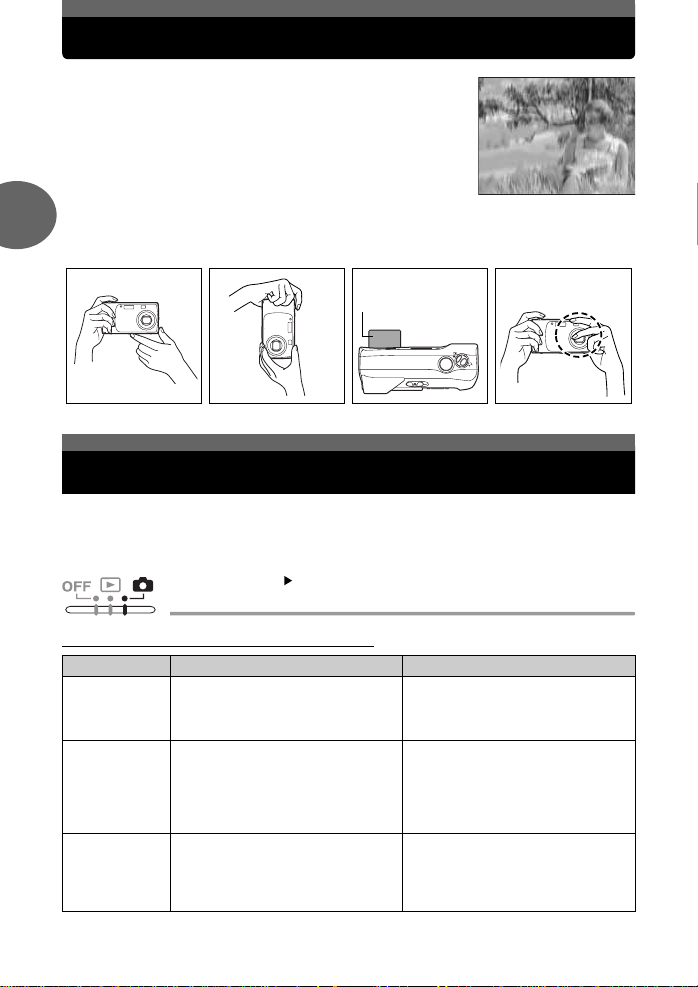
Как держать фотоаппарат
Иногда вы видите, что на сделанном снимке контуры объекта
смазаны. Это часто происходит в результате смещения
фотоаппарата непосредственно в момент нажатия кнопки
спуска затвора.
Чтобы не допустить смещения фотоаппарата, дерите его крепко
обеими руками, прижав локти к бокам. Когда вы снимаете при
вертикальном положении фотоаппарата, держите его таким
образом, чтобы вспышка
заслоняйте объектив и вспышку пальцами или ремешком.
2
Горизонтальное
положение
находилась выше, чем объектив. Не
Вертикальное
положение
Вид сверху Неправильное
Не держите
фотоаппарат за эту
часть объектива.
Включение / выключение монитора
Советы перед началом фотосъемки
Вы можете фотографировать с использованием монитора или без него.
MONITOR ON
MONITOR OFF
Для съемки с использованием монитора
Для съемки с использованием видоискателя
Основное меню [MONITOR OFF] / [MONITOR ON]
g
«Как использовать меню» (стр.15)
Снимок, на котором
объект получился нечетко
положение:
×
( Свойства монитора и видоискателя
Монитор Видоискатель
Вы можете контролировать
Преимущества
Недостатки
СОВЕТЫ
фактическую область съемки
фотоаппарата.
Фотоаппарат легко смещается, и
объекты могут быть плохо видны при
ярком освещении / в темных местах.
Монитор потребляет больше
энергии аккумулятора, чем
видоискатель.
Используйте монитор, если вам
нужно точно знать область съемки
фотоаппарата или снять человека
или цветок крупным планом
(макросъемка).
18 RU
Фотоаппарат меньше смещается, и
можно четко видеть объекты даже
при ярком освещении. Тратится
мало энергии аккумулятора.
При съемке с близкого
изображение в видоискателе
немного отличается от того, что
фактически снимает фотоаппарат.
Используйте видоискатель для
обычных моментальных снимков,
съемки пейзажей и других снимков,
не требующих подготовки.
расстояния
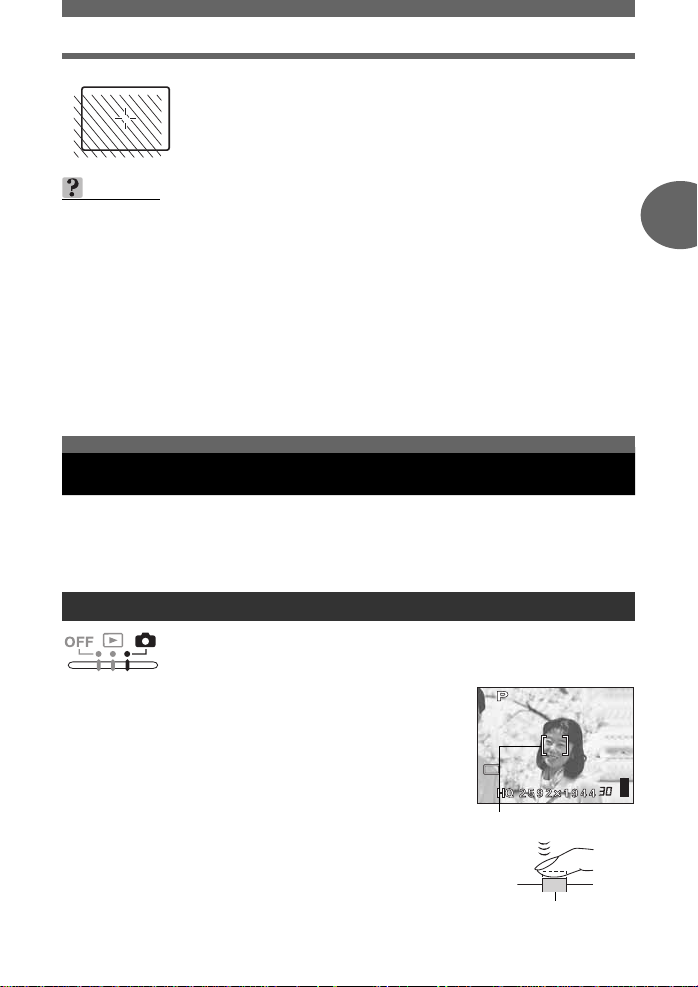
Включение / выключение монитора
Видоискатель
СОВЕТЫ
Если монитор отключается автоматически
→ Если фотоаппарат не используется более 3 минут, то монитор отключается
автоматически. В режиме съемки нажмите кнопку спуска затвора или рычаг
зумирования, чтобы включить монитор.
В режиме воспроизведения включите фотоаппарат снова.
Регулировка яркости монитора
→ Отрегулируйте яркость при помощи настроек [s].
g«Регулировка яркости монитора» (стр. 45)
Если монитор плохо виден
→ Яркий свет, например, прямой солнечный свет, может вызвать появление на
изображении на мониторе вертикальных линий (размытости). Это не оказывает
влияния на получаемые снимки.
•
Область фактической съемки шире, чем изображение в видоискателе.
•
Если вы находитесь близко от объекта, фактическое изображение при
съемке (заштрихованный участок на рисунке слева) немного
отличается от изображения в видоискателе.
Если не удается правильно сфокусиовать
Фотоаппарат автоматически определяет объект фокусировки в кадре. Уровень контрастности
– это один из критериев, используемый для определения объекта. Фотоаппарат может
неправильно определять объекты, контрастность которых ниже, чем у окружающего фона,
или при наличии в кадре участка с очень высокой контрастностью. Если такое происходит, то
простейшим решением является фиксация фокуса.
Как выполнять наведение на резкость (фиксация фокуса)
2
Советы перед началом фотосъемки
Разместите метку автофокуса на объекте,
1
на который вы хотите навести резкость.
• При съемке сложных для фокусировки или быстро
движущихся объектов сфокусируйте фотоаппарат на
предмете, находящемся приблизительно на таком же
расстоянии, как и объект съемки.
Нажмите до половины кнопку спуска
2
затвора, чтобы загорелся зеленый
индикатор.
• Когда фокус и экспозиция зафиксированы, загорается
зеленый индикатор.
•
Если зеленый индикатоp мигает, значит, фокус и
экспозиция не зафиксированы. Отпустите кнопку спуска
затвора, переведите метку автофокуса на объект и
снова нажмите кнопку спуска затвора до половины.
Метка автофокуса
Кнопка спуска затвора
RU
19
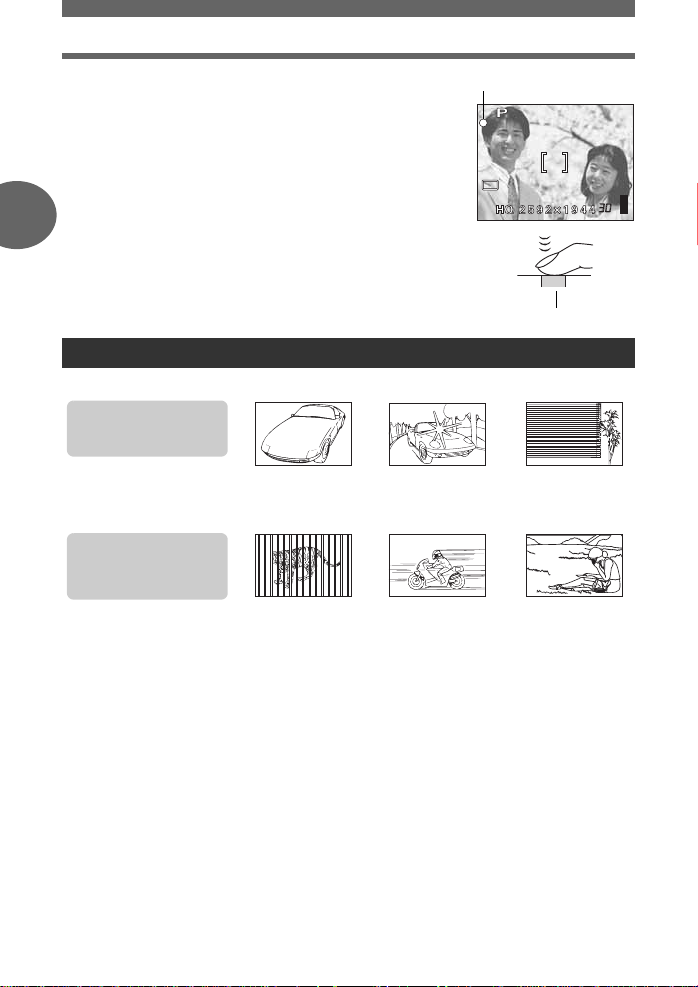
Включение / выключение монитора
Перекомпонуйте снимок, удерживая
3
кнопку спуска затвора нажатой до
Зеленая лампа
половины.
Нажмите кнопку спуска затвора
4
полностью.
2
Кнопка спуска затвора
Объекты, трудные для фокусировки
При определенных условиях автофокус не может работать правильно.
зеленый индикатоp мигает.
Наведение резкости на
объект невозможно.
Объект с низкой
Советы перед началом фотосъемки
зеленый индикатоp
загорается, но наведение
резкости на объект
невозможно.
В этих случаях сфокусируйте фотоаппарат (фиксация фокуса) на предмете, имеющем
высокую контрастность и расположенном на таком же расстоянии, как и объект съемки,
перекомпонуйте и выполните снимок. Если объект не имеет вертикальных линий,
расположите фотоаппарат вертикально и сфокусируйте его, используя функцию фиксации
фокуса, посредством нажатия кнопки спуска затвора до половины, затем верните
фотоаппарат в горизонтальное положение, удерживая кнопку нажатой до половины, и
сделайте снимок.
контрастностью
Объекты,
расположенные
на различных
расстояниях
Объект с очень ярким
участком в центре
кадра
Быстро
движущийся объект
Объект, не
имеющий
вертикальных
линий
Объект
расположен не по
центру кадра
20 RU
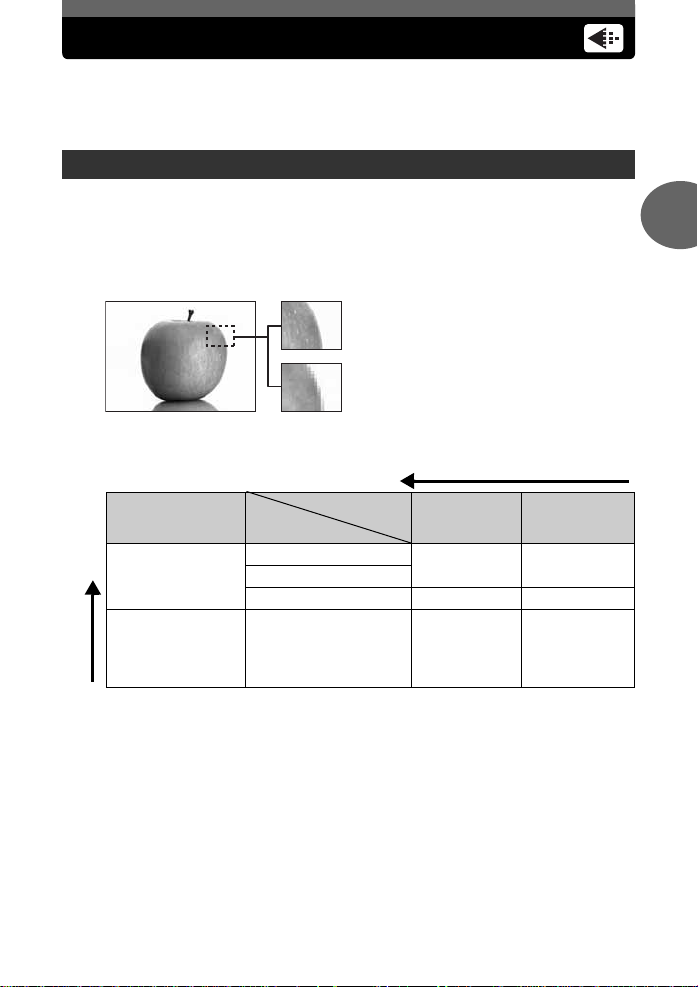
Режим записи
Вы можете выбрать режим записи для фото- или видеосъемки. Выберите оптимальный режим
записи для ваших целей (печать, редактирование на компьютере, редактирование для вебсайта и т. д.). Сведения о размерах изображения и объеме памяти для каждого режима записи
см. в таблице на Стр. 22.
Режимы записи фотографий
Режим записи указывает размер изображения и уровень сжатия
записать. Снимки состоят из тысяч точек (пикселей). Если увеличить снимок с относительно
небольшим числом пикселей, он выглядит как мозаика. Снимок с большим кoичecтвом
пикселей более плотный и четкий, но он требует большего размера файла (размер данных),
что уменьшает число снимков, которые можно сохранить. Увеличение
размер файла, но приводит к зернистости снимков.
Снимок с большим коичеством пикселей
снимков, которые вы хотите
уровня сжатия снижает
2
Советы перед началом фотосъемки
Снимок с малым
Применение
Выберите в
соответствии с
размером печати
Для печати малого
формата
и веб-сайтов
Размер изображения увеличивается
Размер изображения
Kоличество пикселей (по горизонтали x по вертикали), используемое при сохранении снимкa.
Для получения более четких фотoграфий сохраняйте снимки с большим размером
изображения.
Размер
изображения
2592 x 1944
2592 x 1728
1600 x 1200 – SQ1
640 x 480 – SQ2
Сжатие
коичеством
Изображение становится более
Низкое
сжатие
пикселей
Высокое
сжатие
SHQ HQ
четким
Сжатие
Данные снимка сжимаются и записываются. Чем выше сжатие, тем менее четким будет
изображение.
RU 21
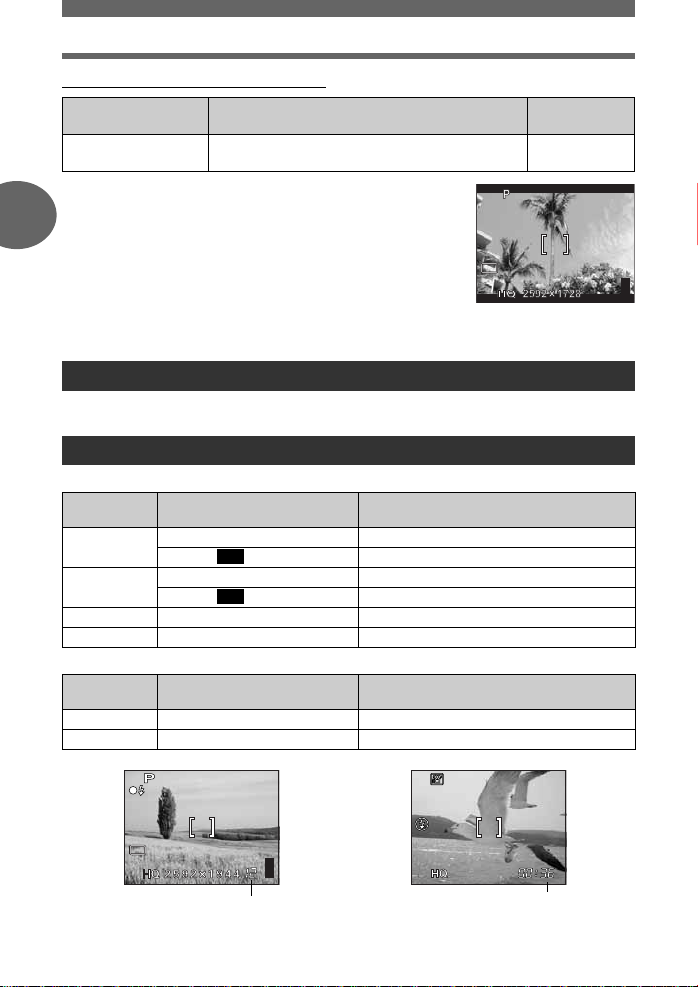
Режим записи
( Специальные режимы записи
Режим записи Свойства
3:2
(SHQ, HQ)
3:2
Обычный коэффициент сжатия снимка – 4:3. Если коэффициент
сжатия изменяется на 3:2, снимок можно печатать в
2
фотолаборатории, не теряя краев изображения.
Это полезно для заказа печати в фотолаборатории. 2592 x 1728
Размер
изображения
Изображение на мониторе
при настройке отношения
Режимы видеозаписи
Видео записывается в формате Motion-JPEG.
Оставшееся количество кадров / оставшееся время записи
Фотографии
Советы перед началом фотосъемки
Режим записи Размер изображения
SHQ
HQ
SQ1 1600 x 1200 32
SQ2 640 x 480 165
2592 x 1944 4
3:2
2592 x 1728 4
2592 x 1944 12
3:2
2592 x 1728 14
Видеозапись
Режим записи Размер изображения
HQ 320 x 240 (30 кадров в сек.) 48 сек.
SQ 320 x 240 (15 кадров в сек.) 3 мин. 31 сек.
Оставшееся количество кадров : количество
(При использовании карты 16 MB)
Оставшееся время записи : сек.
(При использовании карты 16 MB)
303030
3:2
22 RU
Оставшееся количество
кадров
Оставшееся время записи
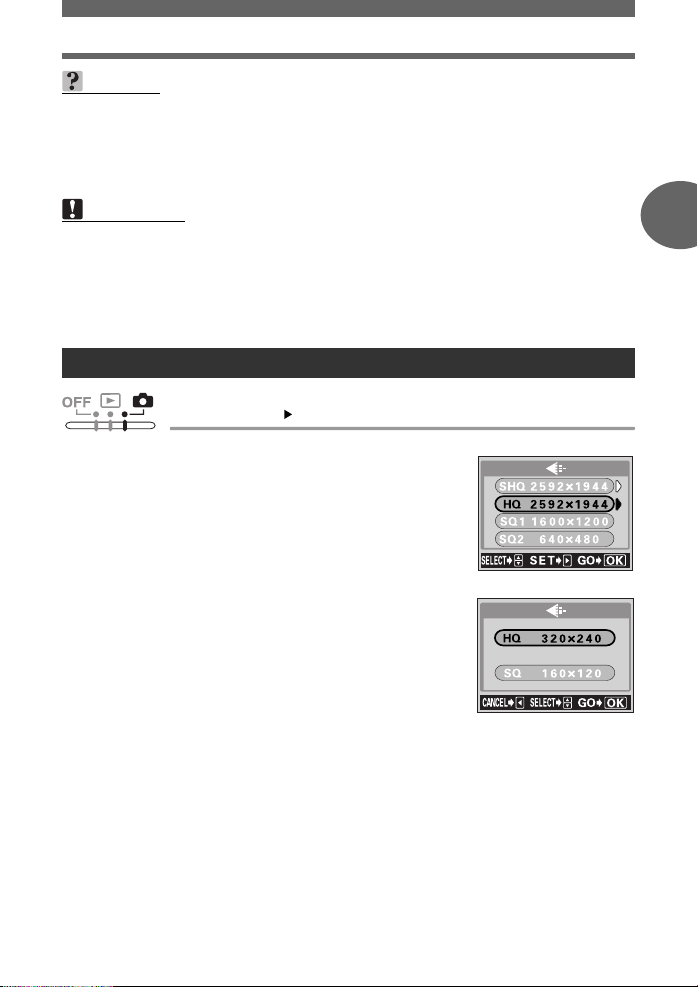
Режим записи
СОВЕТЫ
• Если снимок переносится на компьютер, то размер изображения на экране
компьютера зависит от настройки монитора. Например, снимок, сделанный с
размером изображения 1024 x 768, заполняет экран, когда вы устанавливаете
действительный размер изображения, если на мониторе установлено разрешение
1024 x 768. Однако, если установленное разрешение монитора больше, чем 1024 x
768 (например, 1280 x 1024), то изображение занимает не весь экран.
Примечание
• Указанные в таблице значения оставшегося количествa кадров и оставшегося
времени съемки приблизительные.
• Оставшееся количество кадров может изменяться в зависимости от объекта или от
таких факторов, как настройка резервирования печати или ее отсутствие. В
некоторых случаях оставшееся коичество кадров не изменяется, даже когда вы
делаете новые снимки или стираете сохраненные.
Чтобы изменить режим записи
2
Советы перед началом фотосъемки
Основное меню [K]
Для фотосъемки выберите [SHQ], [HQ],
1
[SQ1] или [SQ2] и нажмите
Z
.
Для видеозаписи выберите [HQ] или
[SQ] и нажмите Z.
В режиме SHQ или HQ вы можете
2
также выбрать между разрешениями
[2592 x 1944] или [2592 x 1728].
Z
Нажмите
для подтверждения.
g
«Как использовать меню» (стр.15)
Для фотосъемки
Для видеосъемки
RU
23
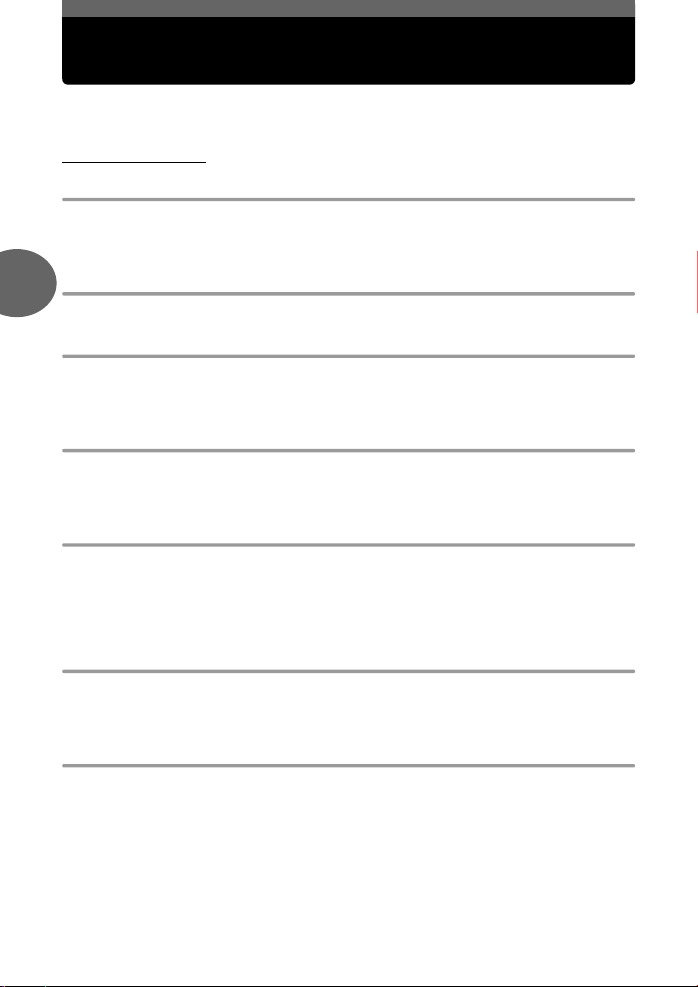
Выбор режима съемки в соответствии
с ситуацией
Вы можете делать снимки с оптимальными настройками посредством выбора меню режима в
соответствии с условиями или задачами съемки.
( Peжим съемки
P Автоматическая программа
Подходит для обычных ситуаций. Фотоаппарат автоматически использует настройки,
позволяющие запечатлеть сцену в естественном цвете. Вы можете по желанию
устанавливать другие функции, такие как коррекция экспозиции.
I Портрет
3
Этот режим оптимален для воспроизведения оттенков шелковистой кожи.
K Пейзаж +портрет
Подходит для съемки объекта на фоне пейзажа. При съемке резкость наводится как на
пейзаж, так и на объект на переднем плане. Вы можете снимать объект на фоне
живописного неба или пейзажа.
L Пейзаж
Годится для съемки пейзажей и сюжетов на улице. В фокусе находятся и передний, и
задний планы. Так как этот режим живо воспроизводит синие и зеленые тона, он отлично
подходит для съемки видов природы.
m Ночной сюжет
Основные функции фотосъемки
Подходит для съемки вечером или ночью. Фотоаппарат устанавливает скорость затвора
меньше, чем при обычной съемке. Например, если вы снимаете ночную улицу в режиме
P
, из-за недостаточной яркости получится темный снимок с точками света. В режиме
съемки «ночной сюжет» будет получен реальный вид улицы. Из-за низкой скорости
затвора обязательно установите фотоаппарат неподвижно при помощи штатива.
o Автопортрет
Позволяет делать фотографии caмогo себя, держа фотоаппарат в руке. Так как
фотоаппарат сфокусирован на близко расположенном объекте, система увеличения
фиксируется на широкоугольной съемке и не может изменяться.
N Видеозапись
Записывает видеосюжеты. Так как во время записи фокус и зум зафиксированы, вы
должны сохранять дистанцию между фотоаппаратом и объектом съемки, чтобы он не
вышел из фокуса. Звук записывается вместе с изображением.
g
«Видеозапись» (стр. 32)
24 RU

Выбор режима съемки в соответствии с ситуацией
Нажмите b ().
1
• Отображается окно для выбора режима съемки
(виртуальная шкала).
Нажмите bd, чтобы выбрать режим съемки.
2
d
d
Окно виртуальной шкалы
d
b
d
b
Нажмите Z.
3
• Режим съемки установлен, и окно виртуальной шкалы исчезает.
• Даже если кнопка Z не нажата, режим будет установлен, и окно исчезнет.
Примечание
• Если включен режим [m (NIGHT SCENE MODE)] (ночной сюжет), то автоматически
включается шумoнoнижение и снимoк cоxpаняeтcя дольше, чем обычно.
d
b
b
d
b
b
d
b
Увеличение для съемки удаленного объекта
Вы можете использовать увеличение (зум) для съемки с 3-кратным увеличением в режиме
«телефото» или широкоугольной съемки.
На данном фотоаппарате имеются следующие возможности увеличения.
Оптическое увеличение
Оптическое увеличение x цифровое увеличение
Потяните рычаг зумирования.
1
Уменьшение (удалениe)
изображения: нажмите на рычаг
зумa по направлению к W.
2.8x (эквивалентно от 38 мм до 106 мм для 35-миллиметрового
фотоаппарата)
макс. 10x
Увелиeние (пpиближениe)
изображения: нажмите на на
рычаг зумa по направлению к T.
3
Основные функции фотосъемки
RU 25

Увеличение для съемки удаленного объекта
Использование цифрового увеличения
Для использования цифрового увеличения установите [DIGITAL ZOOM] на [ON].
Основное меню [MODE MENU] [CAMERA] [DIGITAL ZOOM]
Выберите [ON] и нажмите Z.
1
Потяните рычаг зумирования по
2
направлению к T.
3
Оптическое увеличение Цифровое увеличение
g
«Как использовать меню» (стр.15)
Белый участок на индикаторе увеличения
указывает оптическое увеличение. Если
[DIGITAL ZOOM] установлено на [ON], то на
Основные функции фотосъемки
индикаторе увеличения отображается красный
участок. При достижении предела оптического
увеличения активируется цифровое
увеличение.
Примечание
• При съемке в диапазоне цифрового увеличения снимок может быть зернистым.
• При более сильном увеличении более вероятно смещение фотоаппарата.
Установите фотоаппарат неподвижно при помощи штатива и т. п. для
предотвращения смещения фотоаппарата.
• Выключение монитора отменяет цифровое увеличение, и фотоаппарат делает
снимок при заданном оптическом увеличении. Оно автоматически активируется при
следующем
включении монитора.
Курсор перемещается вверх и вниз
по индикатору увеличения в
соответствии со значением
увеличения.
В зоне цифрового увеличения
курсор становится оранжевым.
26 RU

Съемка крупным планом
(макросъемка / супермакросъемка)
Использование режима макросъемки
Обычно при близком расстоянии до объекта фокусировка происходит медленно
(широкоугольная съемка: от 20 см / 7.9” до 50 см / 19.7”; режим «телефото»: от 50 см / 19.7” до
90 см / 35.4”; Однако, в режиме макросъемки фокусировка выполняется быстро.
&
Этот режим позволяет вам снимать с расстояния всего 20 см / 7.9” до объекта
(при максимальном широкоугольном режиме оптического увеличения).
Нормальная съемка Макросъемка
Нажмите a (&).
1
• Отображается текущая настройка.
Нажмите a (&), чтобы включить или выключить режим
2
макросъемки.
• Настройка переключается между [& ON] и [& OFF] при каждом нажатии a.
Если выбран режим макросъемки, то на мониторе отображается &.
Сделайте снимок.
3
Примечание
• Если вы находитесь близко к объекту, изображение в видоискателе отличается от
фактической области съемки. Используйте для макросъемки монитор.
• Если вы используете вспышку при макросъемке, на снимок могут попасть тени, и
возможна неправильная экспозиция.
Использование режима супермакросъемки
Этот режим позволяет вам снимать с расстояния всего 2 см/0.8” до объекта.
В режиме
автоматически и не может изменяться.
%
, нормальная съемка также возможна, но позиция зумирования зафиксирована
3
Основные функции фотосъемки
Супермакросъемка
RU 27

Съемка крупных планов (макросъемка / супермакросъемка)
Основное меню [MODE MENU] [CAMERA] [%]
Выберите ON и нажмите Z.
1
• Нажмите Z снова, чтобы выйти из меню.
Сделайте снимок.
2
Примечание
• Во время супермакросъемки, функция увеличения и вспышка недоступны.
• При съемке с близкого расстояния могут быть очень заметны тени, что осложнит
3
правильную фокусировку.
g
«Как использовать меню» (стр.15)
Съемка со вспышкой
Выберите режим вспышки, наиболее подходящий для условий освещенности и желемого
эффекта.
Рабочий диапазон вспышки
W (макс.): Прибл. от 0,2 м до 3,4 м (от 0,7 фт до 12,1 фт)
T (макс.): Прибл. от 0,2 м до 2,0 м (от 2,0 фт до 6,9 фт)
Автовспышка (без индикации)
Вспышка срабатывает автоматически в условиях недостаточного или контрового освещения.
Основные функции фотосъемки
Вспышка для уменьшения эффекта «красных глаз» (!)
Свет вспышки может привести к тому, что на снимке
глаза человека будут красными. Режим вспышки
для уменьшения эффекта «красных глаз»
уменьшает это явление посредством включения
предварительных вспышек перед срабатыванием
обычной вспышки.
Примечание
• После предварительных вспышек затвор срабатывает приблизительно через
1 секунду. Держите фотоаппарат крепко и не позволяйте ему сместиться.
• Эффективность может быть снижена, если человек не смотрит прямо на
предварительные вспышки или если находится слишком далеко. Индивидуальные
физиологические характеристики также могут снизить эффективность приема.
Принудитeльнaя вспышка (#)
Вспышка срабатывает независимо от условий
освещенности. Этот режим полезен для нейтрализации
теней на лице объектa (например, теней от листвы), при
съемке в контровом свете или для коррекции искажения
цвета при искусственном освещении (особенно – при
флуоресцентном освещении).
28 RU
Глаза человека кажутся красными.

Съемка со вспышкой
Примечание
• При очень ярком свете пpинудитeльная вспышка может не дать желаемого
эффекта.
Без вспышки ($)
Вспышка не срабатывает даже в условиях недостаточного освещения. Используйте этот
режим в ситуациях, когда фотосъемка со вспышкой нежелательна или запрещена. Этот
режим можно использовать также при съемке пейзажей, закатов и других объектов,
находящихся вне диапазона освещения вспышки.
Примечание
• Так как при низкой освещенности в режиме без вспышки автоматически
устанавливается низкая скорость затвора, рекомендуется использовать штатив во
избежание смазывания снимков из-за смещения фотоаппарата.
Нажмите d (#).
1
• Отображается текущая настройка вспышки.
Нажмите d (#) для установки желаемого режима вспышки.
2
• При каждом нажатии d режим вспышки изменяется в следующем порядке:
«Автовспышка» – «! Вспышка для пoдaвлeния эффекта красных глаз» –
«#Пpинудитeльная» – «$ Без вспышки».
Нажмите кнопку спуска затвора до
3
половины.
• В условиях, когда должна сработать вспышка,
загорается # (готовность вспышки).
Нажмите кнопку спуска затвора
4
полностью, чтобы сделать снимок.
Символ
3
Основные функции фотосъемки
СОВЕТЫ
Символ # (заряд вспышки) мигает.
→ Вспышка заряжается. Подождите, пока символ # не будет гореть непрерывно.
Примечание
• Вспышка не срабатывает в следующих ситуациях:
Последовательная съемка, супермакросъемка или панорама.
• Вспышка может не дать оптимального результата в режиме макросъемки с
увеличением, установленным на широкоугольнкю съемку (W). Контролируйте
получившийся снимок на мониторе.
RU
29

Регулировка яркости снимка
(коррекция экспозиции)
Эта функция позволяет вам изменять настройку экспозиции. Вы можете регулировать
экспозицию в диапазоне ±2,0 EV (ступени экспозиции) с шагом 0,5 EV. При изменении этой
настройки вы можете проверить результат на мониторе.
Основное меню [MODE MENU] [CAMERA] [F]
g
«Как использовать меню» (стр.15)
Нажмите
1
значение коррекции экспозиции.
• Выберите одно из значений [+], чтобы сделать
изображение ярче, или одно из значений [
чтобы сделать его темнее.
ac
, чтобы выбрать
– ],
4
Сделайте снимок.
2
СОВЕТЫ
• Яркие объекты (например, снег) часто получаются темнее, чем на самом деле.
Скорректируйте в направлении [+], чтобы приблизить эти объекты к их реальным
тонам. По той же причине сделайте коррекцию в направлении [–] при съемке темных
объектов.
• В некоторых ситуациях вы можете получить лучшие результаты при ручной
коррекции (регулировке) экспозиции, установленной фотоаппаратом.
Примечание
Дополнительные функции фотосъемки
• Если используется вспышка, то яркость изображения (экспозиция) может не
соответствовать предполагаемой яркости.
• Коррекция экспозиции не может исправить изображение, если объект находится на
очень ярком или на очень темном фоне.
30 RU

Регулировка колорита снимка
Цвет объекта изменяется в зависимости от условий освещенности. Например, если дневной
свет, заходящее солнце или вольфрамовый свет освещают белый лист бумаги, то в каждом
случае будет получаться немного другой оттенок белого. Посредством установки баланса
белого вы можете добиться более естественных цветов.
AUTO
Баланс белого регулируется автоматически так, чтобы цвета выглядели
естественно вне зависимости от источника света.
5
Для естественных цветов в ясную погоду.
3
Для естественных цветов в пасмурную погоду.
1
Для естественных цветов при вольфрамовом освещении.
>
Для естественных цветов при флуоресцентном освещении.
Основное меню [WB]
Выберите баланс белого,
1
соответствующий условиям съемки,
Z
и нажмите
СОВЕТЫ
• Вы можете выбрать настройку баланса белого, не
соответствующую фактическому освещению,
и получить на мониторе различные оттенки цвета.
Примечание
• Баланс белого может быть неэффективным для некоторых источников освещения.
• После настройки баланса белого, кроме AUTO, воспpоизведите снимок и
проконтролируйте цвета на мониторе.
• Если вспышка используется при балансе белого не в режиме AUTO, цвета на
полученном снимке могут отличаться от цветов, видимых на мониторе.
.
g
«Как использовать меню» (стр.15)
4
Дополнительные функции фотосъемки
RU 31

Видеозапись
Эта функция предназначена для видеозаписи. Записанные видеосюжеты можно
воспроизводить на фотоаппарате.
Нажмите
1
• Отобразите окно виртуальной шкалы.
Нажмите bd, чтобы выбрать N, затем
2
нажмите
• Фотоаппарат переключается обратно в режим
фотосъемки.
• На мониторе отображаются символ N
время видеозаписи установленной карты памяти.
Выберите композицию.
3
4
Нажмите кнопку спуска затвора
4
полностью, чтобы начать запись.
• При видеозаписи фотоаппарат автоматически
настраивает резкость и экспозицию для движущегося
объекта.
• Во время видеозаписи символ N горит красным
цветом.
Нажмите кнопку спуска затвора снова,
5
чтобы прекратить запись.
• Если доступное время записи истекло, видеозапись прекращается
автоматически.
• Если на карте есть место, то отображается оставшееся время записи (стр. 22), и
фотоаппарат готов к съемке.
Примечание
Дополнительные функции фотосъемки
• Использование вспышки и режима супермакросъемки невозможно.
• При видеосъемке время записи может истечь очень быстро. Перед продолжением
записи попробуйте отформатировать карту при помощи фотоаппарата.
g«Форматирование» (стр.41)
b ()
Z
.
.
и оставшееся
Окно виртуальной шкалы
Оставшееся время записи
Символ N
Последовательная съемка
Делает серию последовательных фотографий. Фокус, экспозиция и баланс белого
фиксируются по первому кадру.
Прибл. 4 кадра со скоростью 1,1 кадра в сек (в режиме HQ)
Основное меню [MODE MENU] [CAMERA] [DRIVE] [j]
32 RU
g
«Как использовать меню» (стр.15)

Последовательная съемка
Выберите [j] и нажмите Z.
1
Сделайте снимок.
2
• Нажмите кнопку спуска затвора полностью и
удерживайте ее нажатой. Фотоаппарат производит
последовательную съемку, пока вы не отпустите
кнопку.
Примечание
• Во время последовательной съемки вспышка не
срабатывает.
• Последовательная съемка не доступна, если режим записи установлен на SHQ.
• Если заряд аккумулятора низкий, и во время последовательной съемки мигает
индикатор контроля аккумулятора, то съемка прекращается, и фотоаппарат
начинает сохранение сделанных снимков. Количество сохраненных снимков
зависит от оставшегося заряда аккумулятора.
Съемка с автоспуском
Для съемки с автоспуском надежно установите фотоаппарат на штатив.
Нажмите c (Y).
1
• Отображается текущая настройка автоспуска.
Нажмите c (Y), чтобы включить или
2
выключить режим автоспуска.
• Настройка переключается между [Y ON] и [Y OFF] при
каждом нажатии c. Если выбран режим автоспуска, то
на мониторе отображается Y.
4
Дополнительные функции фотосъемки
Нажмите кнопку спуска затвора
3
полностью, чтобы сделать снимок.
• Нажатие кнопки спуска затвора до половины
фиксирует фокус и экспозицию.
• Индикатор автоспуска горит в течение приблизительно
10 секунд, затем начинает мигать. После примерно
2 секунд мигания делается снимок.
• Для прекращения съемки в режиме n снова
полностью нажмите кнопку спуска затвора.
• Для отмены автоспуска нажмите c.
• Режим автоспуска автоматически отменяется
Примечание
• При последовательной съемке в режиме автоспуска фотоаппарат делает не более
5 кадров независимо от настройки.
после выполнения одного снимка.
Лампа автоспуска
RU
33

Панорамная съемка
Вы можете воспользоваться преимуществами панорамной съемки с картой Olympus
xD-Picture Card. Панорамная съемка позволяет объединение фотографий с перекрытием по
краям в единый панорамный снимок при помощи программного обеспечения OLYMPUS
Master.
Часть предыдущего снимка, вдоль которой он должен быть соединен со следующим, не
остается в рамке на краю экрана. Вы должны запомнить, что вошло в кадр
следующий снимок с перекрытием. Скомпонуйте снимки таким образом, чтобы правый край
предыдущего снимка перекрывал левый край следующего снимки слева направо (или
наоборот, если вы соединяете снимки справа налево).
Основное меню [MODE MENU] [CAMERA] [PANORAMA]
4
Выбирайте, в каом нaпpaвлении вы
1
хотите присоединить снимки, при
g
«Как использовать меню» (стр.15)
помощи кнопок со стрелками.
d : Следующий снимок присоединяется к правому
краю.
b : Следующий снимок присоединяется к левому
краю.
a : Следующий снимок присоединяется сверху.
c : Следующий снимок присоединяется снизу.
Убедитесь, что края снимков
2
перекрываются, затем снимайте.
• Фокус, экспозиция и баланс белого устанавливаются
по первому кадру. Не выбирайте для первого снимка
Дополнительные функции фотосъемки
очень яркие объекты (например, солнце).
• После того, как сделан первый снимок, вы не можете
изменять зум.
• В панорамную съемку можно включить до 10 снимков.
• Когда вы сделали 10 снимков, отображается
предупреждающий символ g.
Нажмите Z чтобы выйти из режима
3
панорамной съемки.
Примечание
• Панорамный режим доступен только при использовании карт Olympus.
• Во время панорамной съемки режимы вспышки и последовательной съемки
недоступны.
• Фотоаппарат сам не может соединять панорамные снимки. Для соединения снимков
необходима программа OLYMPUS Master.
, и сделать
Соединяет снимки слева
направо
Соединяет снимки снизу
вверх
34 RU

Воспроизведение фотоснимков
4.0
Установите переключатель POWER на q.
1
• На мониторе отображается последний сделанный снимок (покадровое
воспроизведение).
• Используйте кнопки со стрелками для навигации по отснятому материалу.
Нажмите T или W на рычаге зумирования.
2
• Это позволит увеличить снимок (воспроизведение крупным планом) или
отобразить снимки в режиме предварительного просмотра (просмотр
содержимого).
Нажмите T для возврата к
покадровому отображению
TW
WT
Нажмите W для возврата к
покадровому отображению
5
Воспроизведение
4.0
Просмотр содержимого
• Во время просмотра содержимого
используйте кнопки со стрелками
для выбора желаемого снимка.
Выбор количества снимков G
Эта функция позволяет выбрать количество снимков при просмотре содержимого: 4, 9 или 16.
Основное меню [MODE MENU] [SETUP] [G]
Выберите [4], [9] или [16] и нажмите Z.
1
Воспроизведение крупным планом
• Нажмите T для увеличения
изображения.
• Использование кнопок со стрелками
во время воспроизведения крупным
планом позволяет прокручивать
отображение снимка.
• Для видеозаписей воспроизведение
крупным планом недоступно.
g
«Как использовать меню» (стр.15)
RU 35

Воспроизведение фотоснимков
Вращение снимка y
Снимки, сделанные в вертикальном положении фотоаппарата, отображаются горизонтально.
Эта функция позволяет вам поворачивать такие снимки на 90° по ч. с. или против ч. с., чтобы
отобразить их правильно.
+90°Фотография при съемке–90°
Основное меню [MODE MENU] [PLAY] [y]
Нажмите
1
[–90°], затем нажмите
• Снимок поворачивается и отображается вертикально.
ac
, чтобы выбрать [+90°] или
Z
.
g
«Как использовать меню» (стр.15)
5
Примечание
• Следующие изображения повернуть нельзя.
Видеозапись, защищенные снимки,
отредактированные на компьютере снимки и снимки, сделанные другим
фотоаппаратом.
• Новая ориентация снимка сохраняется даже при выключении питания.
Воспроизведение
Слайд-шоу m
Эта функция последовательно отображает фотоснимки, сохраненные на карте.
Отображается только первый кадр видеозаписей. Выберите фотоснимок и вызовите
основное меню.
Основное меню [m]
•
Начинается показ слайд-шоу.
•
Для остановки слайд-шоу нажмите Z. Слайд-шоу не останавливается, пока не будет
отменено нажатием
Примечание
• Для длительного отображения слайд-шоу рекомендуется использовать
опциональный сетевой адаптер. При работе от аккумуляторов слайд-шоу
автоматически останавливается спустя 30 минут, и фотоаппарат выключается.
Z
.
g
«Как использовать меню» (стр.15)
36 RU

Воспроизведение видеозаписи
Эта функция позволяет воспроизводить видеозапись. Можно использовать ускоренное или
покадровое воспроизведение.
Выберите снимок с символом
Основное меню [MOVIE PLAYBACK]
Выберите [PLAYBACK] и нажмите Z.
1
• Воспроизводится видеозапись. Когда воспроизведение заканчивается,
отображение автоматически возвращается к началу видеозаписи.
• Во время воспроизведения доступны функции ускоренной пeрeмотки вперед /
назад.
b : Ускоренная пeрeмотка вперед. При каждом нажатии скорость переключается
между значениями x1, x2 и x20.
d : Ускоренная пeрeмоткa назад. При каждом нажатии скорость переключается
между значениями x1, x2 и
• После завершения воспроизведения снова отображается меню
[MOVIE PLAYBACK].
PLAYBACK: Повторно воспроизводит всю видеозапись.
FRAME BY FRAME: Воспроизводит видеозапись вручную в покадровом режиме.
EXIT: Выход из режима воспроизведения.
Нажмите ac, чтобы выбрать [PLAYBACK], [FRAME BY FRAME] или [EXIT], и
нажмите Z.
( Если выбран покадровый режим [FRAME BY FRAME]
a : Отображет первый кадр видеозаписи.
c : Отображет последний кадр видеозаписи.
b : Отображает следующий кадр. Удерживая кнопку нажатой, можно
воспроизводить видеозапись в непрерывном режиме.
d : Отображает предыдущий кадр. Удерживая кнопку нажатой, можно
воспроизводить видеозапись в обратном направлении в непрерывном
режиме.
Z : Отображает меню[MOVIE PLAYBACK].
Примечание
• Время доступа для воспроизведения видеозаписи различно в зависимости от
общего времени и режима записи.
n
и вызовите основное меню.
g
x20.
«Как использовать меню» (стр.15)
5
Воспроизведение
RU 37

Редактирование снимков
(изменение размера)
Изменяет размер изображения снимка на 640 x 480 или 320 x 240 и сохраняет снимок в новом
файле. Выберите снимок, который хотите отредактировать, и вызовите основное меню.
Основное меню [MODE MENU] [EDIT] [Q]
Выберите размер изображения и
1
нажмите
• Отображается гистограмма «BUSY», и после
сохранения снимка фотоаппарат возвращается в
режим воспроизведения.
Примечание
• Функция Q недоступна в следующих случаях:
Видеозаписи, снимки, отредактированные на компьютере, снимки, сделанные
другим фотоаппаратом, или при отсутствии достаточного места на карте.
•
Если размер изображения при съемке 640 x 480, то установка [640 x 480] недоступна.
5
Редактирование видеозаписей
Z
.
g
«Как использовать меню» (стр.15)
(INDEX – указатель)
9 кадров, извлеченных из видеозаписи, отображаются в качестве указателя для мгновенной
ориентации в содержании видеозаписи. Указатели можно сохранять на карте в формате
фотоснимка. Выберите снимок с символом
Создание указателя
Воспроизведение
Основное меню [MODE MENU] [EDIT] [INDEX]
n
и вызовите основное меню.
g
«Как использовать меню» (стр.15)
•
Если на карте недостаточно свободного места, перед возвратом в окно редактирования
[EDIT] отображается окно предупреждения.
Выберите первый кадр указателя
1
и нажмите
a : Переходит к первому кадру видеозаписи.
c : Переходит к последнему кадру видеозаписи.
d : Отображает следующий кадр.
b : Отображает предыдущий кадр.
Как в шаге 1, выберите последний кадр указателя и нажмите Z.
2
Выберите [OK] и нажмите Z.
3
Z
.
38 RU

Редактирование видеозаписей (INDEX – указатель)
• В качестве указателя появляются 9 кадров, извлеченных из видеозаписи, и
фотоаппарат возвращается в режим воспроизведения. Указатель сохраняется в
качестве нового снимка.
• Если вы хотите снова выбрать кадры, выберите [RESET] и нажмите Z, и
повторите процедуру, начиная с шага 5.
• Для отмены функции указателя выберите [CANCEL] и нажмите Z.
СОВЕТЫ
• Указатель сохраняется как фотоснимок не том же режиме записи, что оригинальная
видеозапись.
Режим записи при видеосъемке Режим записи при сохранении указателя
HQ 1024 x 768 пикселей
SQ 640 x 480 пикселей
Примечание
• Интервал между автоматически извлекаемыми кадрами зависит от длительности
видеозаписи.
• Создание указателя невозможно, если во внутренней памяти или на карте
недостаточно места.
Отображение подробных данных съемки
Эта функция позволяет отображать подробные данные съемки на мониторе в течение прибл.
3 секунд в режиме воспроизведения.
5
Воспроизведение
Основное меню [INFO]
•
Каждый раз, когда вы выбираете пункт [INFO] из основного меню, отображение данных
включается или выключается.
[INFO] вкл. [INFO] выкл.
g
«Как использовать меню» (стр.15)
Примечание
• Если снимок был сделан другим фотоаппаратом, то при включении [INFO]
отображаются только дата, время, номер кадра и индикация контроля аккумулятора.
RU
39

Защита снимков
Рекомендуется защищать важные снимки во избежание их случайного удаления.
Защищенные снимки нельзя удалить посредством функции удаления одного/всех кадров, но
они удаляются при форматировании. Выберите снимок, который хотите защитить, и вызовите
основное меню.
Основное меню [MODE MENU] [PLAY] [0]
g
«Как использовать меню» (стр.15)
Выберите [ON] и нажмите Z.
1
• Для отмены защиты, выберите [OFF].
Отображается,
если снимок
защищен.
Удаление снимков
Эта функция удаляет записанные снимки. Снимки можно удалять либо по одному, либо сразу
5
все снимки на карте.
Примечание
• Удаление защищенных снимков невозможно. Прежде чем удалять такие снимки,
отмените защиту.
• Восстановление удаленного снимка невозможно. Проверяйте перед удалением
каждый снимок, чтобы случайно не стереть нужные фотографии.
g«Защита снимков» (стр. 40)
Воспроизведение
Покадровое удаление S
Выберите снимки, которые хотите удалить, и вызовите основное меню.
Основное меню [SERASE]
Выберите [YES] и нажмите Z.
1
Удаление всех кадров R
Эта функция удаляет все снимки на карте.
Основное меню [MODE MENU] [CARD] [CARD SETUP]
g
«Как использовать меню» (стр.15)
g
«Как использовать меню» (стр.15)
40 RU

Удаление снимков
Выберите [R ALL ERASE] и нажмите Z.
1
Выберите [YES] и нажмите Z.
2
• Все снимки удаляются.
Форматирование
Эта функция позволяет форматировать карту. Форматирование – это подготовка карт для
приема данных.
•
Перед использованием не фирменных карт OLYMPUS или карт, отформатированных на
компьютере, их необходимо отформатировать на этом фотоаппарате.
При форматировании карты с нее стираются все данные, включая
защищенные снимки. Убедитесь, что вы сохранили или перенесли важные
данные на компьютер, прежде чем форматировать карту.
Основное меню [MODE MENU] [CARD] [CARD SETUP]
Режим съемки
Режим воспроизведения
Если отображается окно [I FORMAT],
1
нажмите
ac
Отображается окно I FORMAT.
Отображается окно CARD SETUP.
, чтобы выбрать YES.
Если отображается окно [CARD SETUP],
нажмите ac, чтобы выбрать
[I FORMAT], и нажмите Z. Если
отображается окно [I FORMAT],
нажмите a, чтобы выбрать [YES].
g
«Как использовать меню» (стр.15)
5
Воспроизведение
Примечание
• Не выполняйте следующие действия во время форматирования, так как они могут
привести к повреждению карты.
Не открывайте крышку отсека для карты или аккумуляторного отсека, не
подключайте и не отключайте сетевой адаптер (вне зависимости от того,
установлены в фотоаппарат аккумуляторы или нет).
RU
41

Сохранение настроек фотоаппарата
(ALL RESET)
Эта функция позволяет вам выбрать, следует ли сохранить текущие настройки фотоаппарата
после отключения питания. Ниже перечислены настройки, на которые влияет функция
[ALL RESET].
Настройка функции [ALL RESET] ([ON]/[OFF] – вкл./выкл.) применяется ко всем режимам. Она
применяется независимо от того, находится фотоаппарат в режиме съемки или в режиме
воспроизведения.
ON
После выключения питания все настройки возвращаются к заводским значениям по
умолчанию (исходные настройки).
Пример: Если функция [ALL RESET] установлена на [ON], и [
OFF
Сохраняются настройки, выполненные до выключения питания.
Выберите [OFF] или [ON] и нажмите Z.
1
то при следующем включении фотоаппарата [
настройке по умолчанию ([HQ]).
Основное меню [MODE MENU] [SETUP] [ALL RESET]
g
«Как использовать меню» (стр.15)
Примечание
• Настройки в закладке [SETUP] в меню [MODE MENU] ([ALL RESET], [W], [s]
и т. д.) сохраняются даже когда функция [ALL RESET] установлена на[ON].
( Функции, возвращающиеся к настройкам по умолчанию, когда
6
[ALL RESET] имеет значение [ON].
Функция Заводская настройка по умолчанию См. стр.
Баланс белого AUTO Стр.31
Монитор*ON Стр.18
Настройки
DRIVE o Стр.32
K HQ Стр.23
Режимы съемки P Стр.24
# AUTO Стр.28
& OFF Стр.27
F 0.0 Стр.30
Цифровое увеличение OFF Стр.26
% OFF Стр.27
INFO OFF Стр.39
∗
Настройка состояния монитора (вкл./выкл.) при включении фотоаппарата в режиме съемки.
K
K
] изменено на [SQ1],
] возвращается к заводской
42 RU

Изменение языка дисплея
Вы можете выбрать язык отображения на экране. Доступные языки могут быть разными в
зависимости от того, где вы приобрели фотоаппарат.
Основное меню [MODE MENU] [SETUP] [W]
Выберите язык и нажмите Z.
1
g
«Как использовать меню» (стр.15)
Немедленный просмотр снимков (REC VIEW)
Вы можете выбрать, будет ли только что сделанный снимок отображаться на мониторе.
ON
Эта настройка отображает снимок во время его записи. Она полезна для быстрого
контроля только что сделанного снимка. Во время просмотра rec view
фотоаппарат готов к съемке.
OFF
Снимок, записываемый на карту, не отображается. Это полезно, если вы хотите
подготовиться к следующему снимку во время записи предыдущего.
Основное меню [MODE MENU] [SETUP] [REC VIEW]
Выберите [OFF] или [ON] и нажмите Z.
1
g
«Как использовать меню» (стр.15)
6
Настройки
Примечание
• Если аккумуляторы садятся, когда вы выполняете снимок
с выключенным монитором, и режим [REC VIEW]
установлен на [ON], отображение снимка невозможно.
RU 43

Изменение имени файла (FILE NAME)
Фотоаппарат автоматически создает имена
файлов и папок для сохраняемых
изображений. Файлы могут иметь номера от
0001 до 9999, а папки – от 100 до 999.
Вы можете выбирать из двух настроек:
[RESET] или [AUTO]. Выберите более
удобную вам настройку при переносе
снимков на компьютер.
RESET
Номер файла и номер папки сбрасываются каждый раз, когда в фотоаппарат
вставляется новая карта. Номер папки возвращается к ном. 100, а номер файла – к
ном. 0001. тот метод полезен при группировании файлов на отдельных картах.
AUTO
Даже если вставлена новая карта, номер папки и номер файла продолжают
нумерацию предыдущей карты, так что один и тот же номер файла не используется
на разных картах. Это помогает при работе с несколькими картами. Этот метод
полезен, если вы хотите, чтобы все ваши файлы имели последовательные номера.
Основное меню [MODE MENU] [SETUP] [FILE NAME]
Выберите [RESET] или [AUTO] и нажмите
1
Z
.
6
Примечание
• Если номер файла достигает 9999, нумерация
возвращается к 0001, и номер папки изменяется.
• Если и номер папки, и номер файла достигают
соответствующих максимальных значений (999/9999), то,
Настройки
даже если на карте есть свободное место, кoличeство
оставшихся снимков онулиpуeтся. Дальнейшая съемка невозможна. Вставьте новую
карту.
Имя файлаИмя папки
\DCIM\***OLYMP\Pmdd****.jpg
Номер папки
(100 – 999)
Месяц: янв. – сент. = 1 – 9,
окт. = A, нояб. = B, дек. = C
g
«Как использовать меню» (стр.15)
Месяц
Номер файла
(1 – C)
(0001 – 9999)
День (01 – 31)
44 RU

Функция контроля обработки изображения
(PIXEL MAPPING)
Функция оптимизации изображения «pixel mapping» позволяет фотоаппарату проверить и
отрегулировать функции дисплея и обработки изображения. Нет необходимости в частом
использовании этой функции. Рекомендуется пользоваться ей приблизительно раз в год.
Выждите не менее минуты после съемки или просмотра снимков, чтобы выполнить функцию
оптимизации изображения с максимальной эффективностью.
Основное меню [MODE MENU] [SETUP] [PIXEL MAPPING]
Если отображается [START], нажмите Z.
1
• Во время оптимизации изображения отображается
гистограмма «BUSY». Когда оптимизация изображения
завершена, дисплей возвращается в меню режима.
Примечание
• Если вы выключите фотоаппарат во время оптимизации
изображения, начните заново с шага 1.
g
«Как использовать меню» (стр.15)
Регулировка яркости монитора
Эта функция позволяет вам регулировать яркость монитора для улучшения видимости
изображения.
Основное меню [MODE MENU] [SETUP] [s]
Отрегулируйте яркость, глядя на монитор,
1
и, установив желаемый уровень, нажмите
Z
.
• При нажатии кнопки a яркость монитора
увеличивается, а при нажатии кнопки c –
уменьшается.
g
«Как использовать меню» (стр.15)
RU 45
6
Настройки

Установка даты и времени
Эта функция позволяет установить дату и время. Дата и время сохраняются для каждого
снимка и используются в имени файла.
Основное меню [MODE MENU] [SETUP] [X]
g
«Как использовать меню» (стр.15)
Нажмите
1
из следующих форматов даты:
ac
, чтобы выбрать один
[Y-M-D] (Year/Month/Day, год/месяц/день),
[M-D-Y] (Month/Day/Year, месяц/день/год),
[D-M-Y] (Day/Month/Year, день/месяц/год),
d
и нажмите
• Перейдите к настройке года.
• Следующие шаги иллюстрируют процедуру в случае настройки даты и времени
[Y-M-D].
Нажмите
2
нажмите
.
ac
, чтобы установить год, и
d
, чтобы перейти к настройке
месяца.
• Для возврата к предыдущей настройке нажмите b.
• Первые две цифры года не изменяются.
Повторяйте эту процедуру до полной
3
установки даты и времени.
6
• Время отображается в 24-часовом формате. Следовательно, в 2 часа дня
отображается 14:00.
Нажмите Z.
4
• Для более точной настройки нажмите Z в момент, когда сигнал времени
Настройки
указывает 00 секунд.
Примечание
• Настройки даты и времени возвращаются к фабричным настройкам, если
фотоаппарат находится без аккумуляторов в течение приблизительно 3 дней.
отмена настроек может произойти быстрее, если перед извлечением аккумуляторы
находились в фотоаппарате недолгое время. Перед съемкой важных фотографий
проверьте правильность настройки даты и времени.
46 RU

Прямая печать (PictBridge)
Использование функции прямой печати
Посредством подключения фотоаппарата к принтеру, совместимому с технологией PictBridge
при помощи кабеля USB вы можете напрямую печатать записанные фотографии. Когда
фотоаппарат подключен к принтеру, выберите на мониторе фотоаппарата снимки, которые вы
хотите напечатать, и кoличeствo зкзeмпляpов. Можно также распечатывать фотографии с
использованием данных резервирования печати. Чтобы выяснить, совместим ли
с технологией PictBridge, обратитесь к руководству по эксплуатации принтера.
Что такое PictBridge?
принтеров различных производителей и прямой печати фотографий.
STANDARD
настройки печати. Если в окнах настройки выбрана настройка [STANDARD] (от Стр. 47 до
Стр.50), то изображения печатаются в соответствии с этими настройками. См. стандартные
настройки принтера в руководстве по его эксплуатации или обратитесь к изготовителю
принтера.
Доступные режимы печати, размеры бумаги и т. д. различны в зависимости от
используемого принтера.
… Все принтеры, поддерживающие технологию PictBridge, имеют стандартные
СОВЕТЫ
• Подробные сведения о типах бумаги для печати, чернильных картриджах и т. д. см.
руководстве по эксплуатации принтера.
Примечание
• Рекомендуется использовать во время печати фотографий опциональный сетевой
адаптер. При использовании аккумуляторов убедитесь, что их заряд достаточен.
Если фотоаппарат прекращает работать во время соединения с принтером, это
может привести к неправильной работе принтера или к потере данных изображения.
• Печать видеосъемки невозможна.
• Фотоаппарат не переходит в режим ожидания во время
через кабель USB.
Режимы и настройки печати
… Это стандарт для соединения цифровых фотоаппаратов и
соединения с принтером
ваш принтер
7
Печать фотографий
Печать фотографий
Используйте входящий в комплект кабель USB для соединения фотоаппарата с принтером,
совместимым с технологией PictBridge.
Включите принтер и вставьте кабель USB
1
соответствующим концом в USB-порт
принтера.
• Подробные сведения о включении принтера и
расположении порта USB см. в руководстве по
эксплуатации принтера.
Вставьте кабель USB в USB-разъем
2
фотоаппарата.
Установите переключатель POWER на q.
3
• Монитор включается, и отображается окно выбора для
соединения USB.
Крышка разъема USB
Разъем USB
RU 47

Прямая печать (PictBridge)
Выберите [PRINT] и нажмите Z.
4
• Отображается [ONE MOMENT], и выполняется
соединение фотоаппарата и принтера. На мониторе
отображается окно выбора режима печати [PRINT
MODE SELECT]. Выполните настройки печати на
мониторе фотоаппарата.
Выберите [PRINT] и нажмите Z.
5
•
Отображается окно [PRINTPAPER] (бумага для печати).
Нажмите Z, не изменяя настройки [SIZE]
6
(размер) или [BORDERLESS] (без поля).
• Если окно [PRINTPAPER] на отображается, перейдите
к шагу 7.
Нажмите bd, чтобы выбрать снимок для
7
печати, и нажмите
• Установлена настройка [SINGLE PRINT]
(печать одного кадра).
Нажмите Z.
8
• Отображается окно [PRINT].
Выберите [OK] и нажмите Z.
9
• Печать начинается.
• Когда печать завершена, отображается окно
[PRINT MODE SELECT].
( Для отмены печати
7
Нажатие Z во время переноса данных печати отображает окно
для выбора продолжения или отмены печати. Для отмены печати
выберите [CANCEL] и нажмите
В окне [PRINT MODE SELECT]
10
нажмите
• Отображается сообщение.
Сдвиньте переключатель POWER
Печать фотографий
11
в положение OFF.
• Фотоаппарат выключается.
Извлеките кабель USB из фотоаппарата.
12
Извлеките кабель USB из принтера.
13
b
[EXIT].
a
Z
.
.
Экран во время передачи
данных
Примечание
• При выборе [PC] в шаге 4, окно [PRINT MODE SELECT] не отображается в шаге 5.
Отключите кабель USB и повторите процедуру с шага 1.
48 RU

Прямая печать (PictBridge)
Другие режимы и настройки печати
Наряду с основным режимом, доступно много других режимов печати. Даже в рамках одного
и режима вы можете выбрать рамку или размер бумаги.
Следуйте пояснениям для изображенных ниже окон.
Выбор режима печати
PRINT Печатает выбранный снимок.
ALL PRINT Печатает все снимки, сохраненные на
MULTI PRINT Печатает один снимок в формате
ALL INDEX Печатает указатель для всех
PRINT ORDER Печатает снимки в соответствии с
карте.
множественной компоновки.
сохраненных на карте снимков.
данными резервирования печати. Если
резервирование печати не выполнялось,
эта опция недоступна. g«Настройки печати (DPOF)» (стр. 51)
Пояснение
Настройка бумаги
Выберите размер бумаги и рамку в окне [PRINTPAPER].
SIZE Выберите из доступных на вашем принтере
BORDERLESS Выберите наличие или отсутствие рамки.
OFF ( ) Снимок печатается внутри пустой рамки.
ON (o) Снимок печатается с заполнением всего
PICS/SHEET Доступно только в режиме [MULTI PRINT].
размеров.
В режиме [MULTI PRINT] вы не можете
выбирать кадр.
листа.
Доступное кoличeствo зкзeмпляpов может
быть различным в зависимости от
принтера.
Примечание
• Если окно [PRINTPAPER] не отображается, то настройки
[SIZE], [BORDERLESS] и [PICS/SHEET] устанавливаются
в режим [STANDARD].
Выбор снимка для печати
Нажмите bd, чтобы выбрать снимок для печати. Вы можете
также сделать выбор посредством нажатия на рычаг
зумирования и с использованием отображения указателя.
PRINT Печатает один экземпляр снимка.
SINGLE PRINT Выполняет резервацию печати для
MORE Для установки кoличeства экземпляров
снимка.
Отображается иконка резервирования
печати.
или данных печати.
Отображается иконка
резервирования печати.
RU
49
7
Печать фотографий

Прямая печать (PictBridge)
Задание кoличeства экземпляров и данных печати
<x Чтобы указать кoличeствo экземпляров
X
DATE (
) Если вы выбираете [WITH], то снимки
FILE NAME ( ) Если вы выбираете [WITH], то снимки
Можно выбрать до 10 экземпляров.
печатаются с датой.
печатаются с именем файла.
Если отображен код ошибки
Если на мониторе фотоаппарата во время настройки прямой печати или самой печати
отображается код ошибки, см. следующую таблицу. Более подробные сведения см. в
руководстве по эксплуатации принтера.
Индикация на
мониторе
NO CONNECTION
NO PAPER
7
SETTINGS CHANGED
Печать фотографий
PRINT ERROR
NO INK
JAMMED
Возможная причина Способ исправления
Фотоаппарат подключен к
принтеру нe правильным
образом.
В принтере нет бумаги. Загрузите бумагу в принтер.
В принтере кончились
чернила.
Застряла бумага. Уберите застрявшую бумагу.
Был извлечен магазин для
загрузки бумаги принтера или
была изменена конфигурация
принтера.
Имеется проблема с
принтером и/или
фотоаппаратом.
Отсоедините фотоаппарат и
подключите его правильно.
Замените чернильный картридж
в принтере.
Не
переконфигурируйте принтер
после выполнения настроек.
Выключите фотоаппарат и
принтер. Проверьте принтер и
устраните обнаруженные
проблемы перед повторным
включением.
50 RU

Настройки печати (DPOF)
Как выполнять резервирование печати
Резервирование печати позволяет вам сохранять данные печати (кoличeствo экземпляров и
данные даты/времени) для сохраненных на карте фотографий.
С резервированием печати вы можете легко распечатывать снимки либо дома, используя
личный DPOF-совместимый принтер, либо в фотомастерской с поддержкой DPOF.
DPOF – это стандартный формат, используемый для записи данных автоматической печати с
цифровых
фотолаборатории, посредством сохранения на карте данных, например, какие снимки вы
хотите напечатать и сколько экземпляров.
Снимки с резервированием печати можно распечатывать при помощи следующих процедур.
Печать в фотолаборатории, работающей с форматом DPOF.
Печать на принтере, совместимом с форматом DPOF.
фотоаппаратов. Вы можете печатать снимки автоматически, дома или в
Вы можете печатать снимки в соответствии с данными резервирования печати.
Возможна печать прямо с карты, содержащей данные резервирования, без
использования компьютера. Более подробные сведения см. в руководстве по
эксплуатации принтера. Может также потребоваться адаптер для карты памяти.
СОВЕТЫ
Соотношение между печатью и режимом записи при съемке
Разрешение компьютера/принтера обычно определяется числом точек (пикселей)
на квадратный дюйм (dpi). Увеличение числа dpi при печати снимка дает более
качественнaя фотогpафия. Однако, так как разрешение снимка не изменяется, то
размер фотогpафии будет меньше. Вы можете увеличить размер фотогpафии, но
тогда
изображение будет мозаичным.
Если вы хотите печатать большие изображения с высоким качеством, выбирайте
максимальное качество режима записи при съемке. g«Режим записи» (стр.21)
Примечание
• Этот фотоаппарат не может изменять резервирование DPOF, сделанное другим
устройством. Вносите изменения при помощи исходного устройства.
• Если карта содержит резервирование DPOF, сделанное другим устройством, то при
вводе резервирования с использованием этого фотоаппарата предыдущее
резервирование может быть переписано.
• Если в памяти карты недостаточно места, вы не можете ввести данные
резервирования. Будет отображаться
• Вы можете выполнить резервирование печати DPOF максимум для 999 cнимкoв на
карте.
• Даже если cнимoк отображается с сообщением [PICTURE ERROR], для него иногда
возможно выполнить резервирование печати. В этом случае иконка резервирования
печати (<) не отображается, когда cнимoк отображается для полного просмотра.
Символ < отображается при наличии нескольких cнимкoв
позволяя подтвердить резервирование печати.
• Не все функции могут быть доступны на всех принтерах или во всех
фотолабораториях.
• Резервирование печати может занять некоторое время при сохранении данных
печати на карте.
надпись [CARD FULL].
(просмотр содержимого),
7
Печать фотографий
RU 51

Настройки печати (DPOF)
Покадровое резервирование <
Ниже показано, как применить [<] к выбранному снимку. Следуйте инструкциям для
выполнения настроек.
Основное меню [MODE MENU] [PLAY] [<]
•
Резервирование печати для cнимкoв со знаком n не возможно.
•
Если данные уже сохранены на карте, отображается окно [< PRINT ORDER SETTING],
позволяя вам выбрать между изменением или сохранением данных.
Выберите [<] и нажмите Z.
1
Выберите снимок, который вы хотите
2
напечатать, и нажмите
Выберите [SINGLE PRINT].
3
• Задает число экземпляров 1 и возвращает к шагу 2.
• В этом окне вы можете выполнить следующие
настройки.
MORE Задает число экземпляров и данные
CANCEL Отменяет резервирование печати для
7
END Выход из функции резервирования печати.
Резервирование выполнено. Нажмите Z.
4
• Отображается меню покадрового резервирования.
Выберите [END].
5
• Отображается окно [< PRINT ORDER]. Нажимайте b, пока не вернетесь в окно
Печать фотографий
воспроизведения.
печати.
отображенного снимка.
g«Сброс данных резервирования печати
<» (стр. 54)
Z
.
g
«Как использовать меню» (стр.15)
Пояснение
Меню покадрового
резервирования
52 RU

Настройки печати (DPOF)
Резервирование всех кадров
Резервирует печать для всех снимков, сохраненных на карте. Вы можете задать
кoличeствo экземпляров и печать даты и времени съемки.
Основное меню [MODE MENU] [PLAY] [<]
Выберите [U] и нажмите Z.
1
Выберите [<x] (кoличeствo экземпляров)
2
3
X
или [
] (дата / время) и нажмите d.
Выполнение каждой настройки.
( Чтобы указать кoличeствo экземпляров
Выберите кoличeствo экземпляров и нажмите Z.
a : Увеличивает кoличeствo.
c : Уменьшает кoличeствo.
( Чтобы задать данные печати даты /
времени
Выберите [NO], [DATE] или [TIME] и нажмите Z.
NO Снимки печатаются без даты и времени.
DATE Все выбранные снимки печатаются с датой
съемки.
TIME Все выбранные снимки печатаются со
временем съемки.
Примечание
• Печать даты и времени невозможна на принтере, совместимом с системой
ImageLink.
g
«Как использовать меню» (стр.15)
Окно резервирования
всех кадров
U
7
Печать фотографий
После настройки кoличeства экземпляров
4
и данных печати даты / времени нажмите
Z
для завершения резервирования
печати.
• На снимке отображается иконка <.
• Отображается окно [< PRINT ORDER]. Нажимайте b,
пока не вернетесь в окно воспроизведения.
Иконка резервирования
печати
53
RU

Настройки печати (DPOF)
Сброс данных резервирования печати <
Эта функция позволяет вам сбросить данные резервирования печати для сохраненных на
карте снимков.
Вы можете сбросить все данные резервирования печати или только данные для выбранных
снимков.
( Чтобы сбросить данные резервирования печати для всех снимков
Основное меню [MODE MENU] [PLAY] [<]
Выберите [RESET] и нажмите Z.
1
• Если на карте нет сохраненных данных
резервирования печати, окно [< PRINT ORDER
SETTING] не отображается.
• Нажмите b для возврата в окно воспроизведения.
( Чтобы сбросить данные резервирования печати для выбранного
снимка
Основное меню [MODE MENU] [PLAY] [<]
Выберите [KEEP] и нажмите Z.
1
• Если на карте нет сохраненных данных резервирования печати, окно [< PRINT
7
Печать фотографий
ORDER SETTING] не отображается.
Выберите [<] и нажмите Z.
2
Выберите снимок, для которого вы хотите
3
отменить резервирование, и нажмите
• Отображается окно покадрового резервирования.
Выберите [CANCEL].
4
• Данные резервирования печати отменяются, и окно
возвращается к шагу 3.
Если вы завершили сброс данных
5
резервирования печати, нажмите
g
«Как использовать меню» (стр.15)
g
«Как использовать меню» (стр.15)
Z
.
Z
.
Выберите [END].
• Отображается окно [< PRINT ORDER].
Нажимайте b, пока не вернетесь в окно
воспроизведения.
54 RU

Передача данных
Используя кабель USB, входящий в комплект вашего фотоаппарата, вы можете соединить
фотоаппарат с компьютером и загрузить (перенести) снимки в компьютер при помощи
программного обеспечения OLYMPUS Master, также поставляемого с фотоаппаратом.
Перед началом подготовьте следующее.
OLYMPUS Master CD-ROM Кабель USB Компьютер, оборудованный
Установите программу OLYMPUS Master gСтр.57
Соедините фотоаппарат с компьютером при помощи кабеля USB gСтр.60
Запустите программу OLYMPUS Master gСтр.61
Загрузите файлы изображений в компьютер gСтр.62
Отсоедините фотоаппарат от компьютера gСтр.62
портом USB
СОВЕТЫ
Просмотр и редактирование загруженных снимкoв
→ Если вы хотите обрабатывать снимки при помощи графических приложений,
сначала убедитесь, что вы загрузили снимки в компьютер.
В зависимости от программы файлы изображений могут повреждаться при
обработке снимкoв (вращение и т. д.), находясь еще на карте.
Если загрузка данных с фотоаппарата с использованием кабеля USB не возможна
→ Файлы изображений можно загружать с использованием опционального
адаптера для карты памяти. Подробные сведения см. на веб-сайте фирмы
Olympus по адресу, указанному на задней стороне обложки данного
руководства.
Примечание
• Рекомендуется при соединении фотоаппарата с компьютером использовать
опциональный сетевой адаптер. При использовании аккумуляторов убедитесь, что
их заряд достаточен. Фотоаппарат не выключается автоматически, когда он
соединен (обменивается информацией) с компьютером. Если заряд аккумулятора
кончается, то фотоаппарат прекращает любую выполняемую операцию. Это может
привести к неправильной работе компьютера или потере передаваемых данных
изображения (файла).
• Не выключайте фотоаппарат, когда он подключен к компьютеру. Это может
привести к неправильной работе компьютера.
• Подключение фотоаппарата к компьютеру через концентратор (хаб) USB может
привести к нестабильной работе при наличии проблем совместимости между
компьютером и хабом. В этом случае не используйте хаб, подключайте
фотоаппарат напрямую к компьютеру.
RU 55
8
Подключение фотоаппарата
к компьютеру

Использование OLYMPUS Master
Для редактирования и управления файлами изображений установите программу OLYMPUS
Master с входящего в комплект диска CD-ROM.
Что такое OLYMPUS Master?
OLYMPUS Master – это программное приложение для редактирования на компьютере
снимкoв, снятых цифровым фотоаппаратом. Установив его на своем компьютере, вы
сможете делать следующее:
Загрузка снимкoв с фотоаппарата
или из других медийных устройств
Просмотр снимкoв и видеозаписей
Просмотр изображений и
Вы можете создавать слайд-шоу и
видеозаписей
проигрывать звук.
Вы можете создавать слайд-шоу и
Управление снимкaми
Вы можете организовывать файлы
изображений при помощи календарного
отображения. Поиск нужного снимкa по дате
или по ключевому слову.
Редактирование снимкoв
Вы можете поворачивать, обрезать их и
изменять размер.
Редактирование снимкoв при
помощи фильтров и функций
коррекции
Создание панорамных снимкoв
Вы можете создавать панорамные снимки из
кaдpов, сделанных в панорамном режиме.
8
Печать фотoграфий
Вы можете печатать фотoграфии и
создавать указатели, календари и открытки.
Подробные сведения о функциях и операциях помимо перечисленных выше см. в разделе
«Help» – помощь – и в справочном руководстве OLYMPUS Master.
к компьютеру
Подключение фотоаппарата
56 RU

Использование OLYMPUS Master
Установка OLYMPUS Master
Перед установкой программы OLYMPUS Master убедитесь, что ваш компьютер удовлетворяет
следующим системным требованиям.
При работе с более новыми операционными системами обратитесь на веб-сайт фирмы
Olympus, адрес которого указан на задней обложке данного руководства.
( Операционная сиcтема
Windows
ОС Windows 98SE / Me / 2000 Professional / XP
Процессор Pentium III 500 МГц или выше
RAM 128 MB или больше (рекомендуется не менее 256 MB)
Место на жестком диске 300 MB или больше
Разъем порт USB
Монитор разрешение 1024 x 768 пикселей, 65 536 цветов или больше
Примечание
• Перенос данных гарантируется только на компьютерах с заводской установкой
операционной системы.
• Чтобы установить программу в системе Windows 2000 Professional/XP, следует
войти в качестве пользователя с правами администратора.
• На компьютере должны быть установлены программы Internet Explorer и QuickTime
6 или более поздние версии.
• Windows XP означает Windows XP Professional/Home Edition.
• Windows 2000 означает Windows 2000 Professional.
• Если вы используете Windows 98SE, то драйвер USB инсталлируется
автоматически.
Macintosh
ОС Mac OS X 10.2 или выше
Процессор Power PC G3 500 МГц или выше
RAM 128 MB или больше (рекомендуется не менее 256 MB)
Место на жестком диске 300 MB или больше
Разъем порт USB
Монитор разрешение 1024 x 768 пикселей, 32 000 цветов или больше
8
Подключение фотоаппарата
к компьютеру
Примечание
• Работа гарантирована только, если Macintosh оснащен встроенным портом USB.
• Должны быть установлены программы QuickTime 6 или более поздняя версия и
Safari 1.0 или более поздняя версия.
• Обязательно удалите носители данных (перетащите и сбросьте на иконку мусорной
корзины) перед выполнением следующих действий. Если этого не сделать,
компьютер может работать нестабильно, и потребуется перезагрузка.
• Отсоединение кабеля,
• Выключение фотоаппарата
• Открытие крышки отсека для карты на фотоаппарате
• Открытие крышки аккумуляторного отсека на фотоаппарате
соединяющего фотоаппарат с компьютером
RU
57

Использование OLYMPUS Master
Windows
Вставьте диск CD-ROM в привод CD-ROM.
1
• Отображается окно установки OLYMPUS Master.
• Если окно не отображается, кликните дважды- по иконке
«My Computer» (мой компьютер) и по иконке привода
CD-ROM.
Kликните на файле «OLYMPUS Master».
2
• Отображается окно инсталляции QuickTime.
• Программа QuickTime необходимя для использования OLYMPUS Master. Если
окно QuickTime не отображается, значит, программа QuickTime 6 или более
поздняя версия уже установлена на компьютере. В этом случае переходите к
шагу 4.
Kликните «Next» и следуйте указаниям на экране.
3
• Когда будет отображено лицензионное соглашение QuickTime, прочтите
соглашение и кликните «Agree» для продолжения установки.
• Отображается окно инсталляции OLYMPUS Master.
Следуйте указаниям на экране.
4
• Когда будет отображено лицензионное соглашение
OLYMPUS Master, прочтите соглашение и кликните
«Yes» для продолжения установки.
• Когда появится диалоговое окно «User Information»
(данные о пользователе) введите данные в строки
«Name» (имя) и «OLYMPUS Master Serial Number»
(серийный номер OLYMPUS Master); выберите ваш
регион и кликните «Next». Серийный номер см. на
наклейке на упаковке диска CD-ROM.
• Когда будет отображено лицензионное соглашение
DirectX, прочтите
• Отображается окно с вопросом, хотите ли вы
8
Подключение фотоаппарата
установить Adobe Reader. Adobe Reader необходим
для чтения руководства по работе с программой
OLYMPUS Master. Если это окно не отображается,
значит, программа Adobe Reader уже установлена на
вашем компьютере.
Для установки Adobe Reader кликните
5
«OK».
к компьютеру
• Для отмены установки кликните «Cancel». Перейдите к шагу 7.
• Отображается окно инсталляции Adobe Reader. Следуйте указаниям на экране.
Следуйте указаниям на экране.
6
• Отображается окно для подтверждения завершения установки. Kликните
«Finish».
соглашение и кликните «Yes».
58 RU

Использование OLYMPUS Master
Выберите опцию немедленной перезагрузки, когда появится
7
окно с вопросом, хотите ли вы перезагрузить компьютер, и
кликните «OK».
• Компьютер перезагружается.
• Выньте диск CD-ROM из привода CD-ROM и уберите его.
Macintosh
Вставьте диск CD-ROM в привод CD-ROM.
1
• Отображается окно CD-ROM.
• Если окно CD-ROM не отображается, кликните дважды на иконке
CD-ROM на рабочем столе.
Kликните дважды на папке желаемого языка.
2
Kликните дважды иконку «Installer».
3
• Запускается программа установки OLYMPUS Master.
• Следуйте указаниям на экране.
• Когда будет отображено лицензионное соглашение OLYMPUS
Master, прочтите соглашение и кликните «Continue», а затем
«Agree» для продолжения установки.
• Отображается окно для подтверждения завершения установки.
Kликните «Finish».
4
• Отображается первое окно.
Kликните «Restart».
5
• Компьютер перезагружается.
• Выньте диск CD-ROM из привода CD-ROM и уберите его.
RU
59
8
Подключение фотоаппарата
к компьютеру

Подключение фотоаппарата к компьютеру
Используйте входящий в комплект фотоаппарата кабель USB для соединения фотоаппарата
с вашим компьютером.
Удостоверьтесь, что переключатель POWER установлен на
1
OFF.
Вставьте кабель USB в USB-порт компьютера.
2
• Расположение порта USB указано в руководстве по эксплуатации вашего
компьютера.
Вставьте второй конец кабеля USB в USB-
3
разъем фотоаппарата.
Сдвиньте переключатель POWER на q.
4
• Монитор включается, и отображается окно выбора для
соединения USB.
Выберите [PC] и нажмите Z.
5
Компьютер распознает фотоаппарат.
6
• Windows
При первом подключении фотоаппарата к вашему компьютеру он попытается
распознать фотоаппарат. Kликните «OK» для выхода из выданного сообщения.
Фотоаппарат распознается как «Removable Disk» (съемный диск).
•Macintosh
Приложением по умолчанию для обработки цифровых изображений является
программа iPhoto. При первом модключении вашего цифрового фотоаппарата
приложение iPhoto запускается автоматически, поэтому закройте это
приложение и запустите OLYMPUS Master.
Примечание
• Функции фотоаппарата не работают во время его подключения к компьютеру.
Крышка разъема USB
Разъем USB
8
к компьютеру
Подключение фотоаппарата
60 RU

Запуск программы OLYMPUS Master
Windows
Kликните дважды на иконке «OLYMPUS Master»
1
на рабочем столе.
• Отображается главное меню.
• При первом запуске программы OLYMPUS Master после установки до того, как
будет выведено главное меню, отображается диалоговое окно «Registration»
(регистрация). Следуйте подсказкам и заполните форму регистрации.
Macintosh
Kликните дважды на иконке «OLYMPUS Master» в папке
1
«OLYMPUS Master».
• Отображается главное меню.
• При первом запуске программы OLYMPUS Master до
того, как будет выведено главное меню, отображается
диалоговое окно «User Information» (данные о
пользователе). Введите данные в поле «Name» (имя)
и «OLYMPUS Master Serial Number» (серийный номер
OLYMPUS Master), и выберите свой регион.
• После диалогового окна «User Information» (данные о
пользователе) отображается диалоговое окно «Registration» (регистрация).
Следуйте подсказкам и заполните форму регистрации.
( Главное меню OLYMPUS Master
Кнопка «Transfer Images» – перенос
снимкoв
Загружает снимки с фотоаппарата или из
других медийных устроств.
Кнопка «Browse Images» – просмотр
снимкoв
Отображает окно просмотра.
Кнопка «Online Print» – печать онлайн
Отображает окно Online Print.
Кнопка «Print Images» – печать
фотографий
Отображает меню печати.
Кнопка «Create and Share» – создание и
совместное использование
Отображает меню редактирования.
Кнопка «Backup Images» – резервные
копии снимкoв
Создает резервные копии снимкoв.
Кнопка «Upgrade» – модернизация
Отображает окно для опциональной
модернизации до варианта OLYMPUS
Master Plus.
( Для выхода из программы OLYMPUS Master
Kликните «Exit» в главном меню.
1
• Выполняется выход из программы OLYMPUS Master.
8
Подключение фотоаппарата
к компьютеру
RU 61

Отображение снимкoв фотоаппарата на
компьютере
Загрузка и сохранение снимкoв
Вы можете сохранять снимки фотоаппарата на вашем компьютере.
Сначала убедитесь, что на ЖК-мониторе
1
не отображается гистограмма [BUSY].
Kликните «Transfer Images» (перенос
2
снимкoв) в главном меню OLYMPUS
Master.
• Отображается меню выбора источника.
Kликните «From Camera»
3
(с фотоаппарата) .
• Отображается окно выбора изображений источника.
Отображаются все снимки, сохраненные в
фотоаппарате.
Выберите файлы изображений и кликните
4
«Transfer Images» перенос снимкoв.
• Отображается окно, указывающее, что загрузка завершена.
Kликните «Browse images now»
5
(просмотреть снимки сейчас).
• Загруженные снимки отображаются в окне просмотра.
Для возврата в главное меню щелкните «Menu» (меню) в
•
окне «Browse» (просмотр).
Примечание
• Во время переноса снимкoв никогда не выполняйте следующих действий:
8
• Открытие крышки отсека для карты на фотоаппарате.
• Открытие крышки аккумуляторного отсека на фотоаппарате.
• Подключение и отключение сетевого адаптера.
( Отсоединение фотоаппарата
Вы можете отсоединить фотоаппарат после загрузки снимкoв на компьютер.
к компьютеру
Сначала убедитесь, что на ЖК-мониторе не отображается
1
гистограмма [BUSY].
Подключение фотоаппарата
62 RU

Отображение снимкoв фотоаппарата на компьютере
Перед отсоединением кабеля USB
2
выполните следующие подготовительные
действия.
Windows 98SE
1Kликните дважды на иконке «My Computer» (мой
компьютер) и щелкните правой кнопкой на иконке
«Removable Disk» (съемный диск) для отображения
меню.
2Kликните «Eject» (извлечь) в меню.
Windows Me / 2000 / XP
1Kликните по иконке «Unplug or Eject Hardware»
(отсоединить или извлечь устройство) в области
пиктограмм панели задач.
2Kликните на отображенном сообщении.
3 Когда отобразится сообщение о том, что устройство было
извлечено безопасным образом, кликните «OK».
Macintosh
1 При перетаскивании на рабочий стол иконки «Untitled»
или «NO_NAME» иконка мусорной корзины
превращается в иконку извлечения. Перетащите и
сбросьте иконку устройства на иконку извлечения.
Отсоедините кабель USB от фотоаппарата.
3
Примечание
• Windows Me / 2000 / XP: Когда вы кликните «Unplug or Eject Hardware» (отсоединить
или извлечь устройство), может отобразиться предупреждающее сообщение.
Удостоверьтесь, что данные изображения не загружаются с фотоаппарата, и что все
приложения закрыты. Kликните снова на иконке «Unplug or Eject Hardware»
(отсоединить или извлечь устройство) и отсоедините кабель.
8
Подключение фотоаппарата
к компьютеру
RU
63

Просмотр фотографий и видеозаписей
Kликните «Browse Images» (просмотр снимкoв)
1
в главном меню OLYMPUS Master.
• Отображается окно «Browse» (просмотр).
Kликните дважды на уменьшенном
2
изображении фотографии, которую
хотите посмотреть.
• Фотоаппарат переключается
в режим просмотра, и
снимок увеличивается.
• Для возврата в главное меню кликните
«Menu» (меню) в окне «Browse» (просмотр).
( Для просмотра видеозаписи
Kликните дважды на уменьшенном кадре
1
видеозаписи, которую вы хотите
просмотреть в окне «Browse» (просмотр).
• Olympus Master переключается в режим просмотра,
и отображается первый кадр видеозаписи.
Для воспроизведения видеозаписи кликните кнопку
2
воспроизведение внизу экрана.
Ниже описаны названия и функции органов управления.
1 2 3 4 5 6 7 8
Пункт Описание
Ползунок
1
8
воспроизведения
2 Отображение времени Отображает истекшее время воспроизведения.
Кнопка воспроизведения
3
(паузы)
4 Кнопка «назад» Отображает предыдущий кадр.
5 Кнопка «вперед» Отображает следующий кадр.
к компьютеру
6 Кнопка «стоп» Прекращает воспроизведение и возвращает к первому кадру.
7 Кнопка «повтор» Воспроизводит
8 Кнопка «громкость» Отображает ползунок регулировки громкости.
Подключение фотоаппарата
Переместите ползунок для выбора кадра.
Воспроизводит видеозапись. Во время воспроизведения
действует как кнопка паузы.
Уменьшенное
изображение
видеозапись по кругу.
64 RU

Печать фотографий
Печать снимков возможна из меню photo (фото), index (указатель), postcard (открытка)
и calendar (календарь). Ниже поясняется печать на примере меню «фото».
Kликните «Print Images at home» (печать
1
фотографий дома) в главном меню
OLYMPUS Master.
• Отображается меню печати.
Kликните «Photo» (фото) .
2
• Отображается окно «Photo Print»
(печать фотографий).
Кликните «Settings» (настройки) в окне
3
«Photo Print» (печать фотографий).
• Отображается окно настроек принтера. Выполните
необходимые настройки принтера.
Выберите компоновку и размер.
4
• Чтобы напечатать дату и время вместе с
изображением, поставьте галочку в окошке рядом с
«Print Date» (печать даты), и выберите между
вариантами «Date» (дата) и «Date & Time» (дата и
время).
Выберите уменьшенное изображение
5
фотографии, которую вы хотите
напечатать, и кликните «Add» (добавить).
• В окне компоновки отображается предпросмотр выбранного изображения.
Выберите кoличeствo экземпляров.
6
Кликните «Print» (печать).
7
• Печать начинается.
• Для возврата в главное меню, кликните «
(печать фотографий).
Menu» (меню)
в окне «Photo Print»
8
Подключение фотоаппарата
к компьютеру
RU 65

Загрузка и сохранение на компьютере снимкoв
без использования OLYMPUS Master
Этот фотоаппарат совместим с форматом USB mass storage. Вы можете подключить
фотоаппарат к компьютеру при помощи входящего в комплект кабеля USB, чтобы загружать
и сохранять снимки без использования программы OLYMPUS Master. Для подключения
фотоаппарата к компьютеру при помощи кабеля USB необходимо следующее обеспечение.
Windows
: Windows 98SE / Me / 2000 Professional / XP
Macintosh
: Mac OS 9.0 to 9.2 / X
Примечание
• Если на компьютере установлена система Windows 98SE, вам потребуется
установить драйвер USB. Перед тем, как подключить фотоаппарат к компьютеру при
помощи кабеля USB, кликните дважды на файлах из следующих папок входящего в
комплект фотоаппарата диска OLYMPUS Master CD-ROM.
(Имя привода):\USB\INSTALL.EXE
• Перенос данных не гарантируется для следующего обеспечения, даже если ваш
компьютер оснащен портом USB.
• Windows 95/98 / NT 4.0
• Windows 98SE, установленный в качестве
• Mac OS 8.6 или более ранние (Однако, перенос данных подтвержден для Mac OS
8.6, оборудованного установленным на заводе портом USB и поддержкой USB
MASS Storage Support 1.3.5.)
• Компьютеры с портом USB, установленном на карте расширения и т. д.
• Компьютеры без установленной на заводе операционной системы и
самостоятельно собранные компьютеры.
модернизации Windows 95/98
8
к компьютеру
Подключение фотоаппарата
66 RU

Устранение неполадок
Коды ошибок
Индикация на
мониторе
q
NO CARD
q
CARD ERROR
q
WRITE-
PROTECT
q
CARD FULL
L
NO PICTURE
r
PICTURE ERROR
CARD-COVER
OPEN
g
BATTERY EMPTY
Возможная причина Способ исправления
Карта не установлена
или не распознается.
Oщибка карты. Использование данной карты невозможно.
Запись на карту
запрещена.
Карта заполнена.
Дальнейшая съемка и
запись информации,
например,
резервирование печати,
невозможны.
На карте нет снимков. Карта не содержит снимков. Сделайте
Имеется проблема с
выбранным снимком, и
его воспроизведение на
данном фотоаппарате
невозможно.
Открыта крышки отсека
для карты.
Аккумулятор разряжен. Замените аккумуляторы новыми или
Использование данной
карты на этом
фотоаппарате
невозможно или карта не
отформатирована.
Вставьте карту или замените карту.
Если проблема повтoрится, форматируйте
карту. Если форматирование карты
невозможно, использовать ее нельзя.
Вставьте новую карту.
Записаный снимoк был (атрибут «только
чтение») на компьютере. Загрузите снимoк
на компьютер и отмените настройку
«только чтение».
Замените карту или удалите ненужные
снимки. Перед удалением загрузите
нужные снимки на ПК.
снимки.
Для просмотра снимка на компьютере
используйте программное обеспечение
для обработки изображений. Если это не
удается, значит, файл изображения
поврежден.
Закройте крышку отсека для карты.
перезарядите.
• Отформатируйте или замените карту.
• Выберите [POWER OFF] и нажмите Z.
Вставьте новую карту.
• Выберите [FORMAT] и нажмите Z.
Все данные на карте удаляются.
9
Приложение
RU 67

Устранение неполадок
Устранение неполадок
( Подготовительные операции
Возможная причина Способ исправления См. стр.
Фотоаппарат не включается или функциональные кнопки не действуют.
Отключено питание. Включите фотоаппарат. Стр.10
Неправильно установлены
аккумуляторы.
Аккумулятор разряжен. Замените аккумуляторы новыми или
Холод временно ухудшает
производительность
аккумулятора.
Фотоаппарат находится в
режиме ожидания.
Фотоаппарат подключен
компьютеру.
( Съемка
Возможная причина Способ исправления См. стр.
При нажатии кнопки спуска затвора не производится съемка.
Аккумулятор разряжен.
Фотоаппарат находится в
режиме воспроизведения.
Не завершена зарядка
вспышки.
Отключено питание. Включите фотоаппарат. Стр.10
Карта заполнена. Удалите ненужные снимки или вставьте новую
Заряд аккумулятора
кончился во время съемки
или во время записи
снимков на карту.
9
(Монитор отключается.)
Индикатор загрузки
памяти горит целиком.
Oщибка карты
Монитор не включается.
Приложение
Фотоаппарат установлен в
режим [MONITOR OFF]
(монитор выкл.).
Плохая видимость видоискателя или монитора.
В фотоаппарате имеется
конденсат*.
.
Установите аккумуляторы правильно.–
перезарядите.
Согрейте аккумуляторы, положив их на некоторое
время в карман.
Активируйте фотоаппарат при помощи кнопки
спуска затвора или рычага зумирования.
к
Фотоаппарат не работает, пока он подключен к
компьютеру.
Замените аккумуляторы новыми или перезарядите.
Для возврата в режим съемки сдвиньте
переключатель POWER на K
Снимите палец с кнопки спуска затвора и
подождите, пока не перестанут мигать оранжевы
индикаtop
прежде чем снимать.
карту. Перед удалением загрузите нужные снимки
на компьютер.
Замените аккумуляторы новыми или
перезарядите.
Подождите появления
индикаторе загрузки памяти.
См. «Коды ошибок». Стр.67
Нажмите Z в режиме съемки для отображения
основного меню, затем нажмите c, чтобы
выбрать [MONITOR ON] (монитор вкл.).
Выключите фотоаппарат и подождите, пока он
просохнет, прежде чем включать снова.
и инди
кaция # (зарядка вспышки),
.
й
свободного места на
–
–
Стр.13
–
–
Стр.14
Стр.28
Стр.40
–
–
Стр.18
–
68 RU

Устранение неполадок
Возможная причина Способ исправления См. стр.
Неправильно настроена
яркость монитора.
Монитор освещен прямым
солнечным светом.
Во время съемки на экране
монитора появляются
вертикальные линии.
Дата, записанная в данных изображения, неправильная.
Не установлены значения
даты / времени.
Фотоаппарат был
оставлен без
аккумуляторов.
При выключении фотоаппарата настройки возвращаются к заводским значениям по умолчанию.
Функция [ALL RESET]
установлена на [ON].
Снимок не в фокусе.
Объект находился
слишком близко.
Автофокусировка
невозможна.
Конденсат в объективе*. Выключите фотоаппарат и подождите, пока он
* Конденсат: Когда на улице холодно, водяные пары, находящиеся в воздухе, быстро охлаждаются,
образуя капельки воды.
Конденсат появляется, если фотоаппарат попадает из холодного места в теплое
помещение с резкой сменой температуры.
Отрегулируйте яркость при помощи [s]. Стр.45
Заслоните солнечный свет рукой или используйте
для съемки видоискатель.
При наведении фотоаппарата на яркий объект на
солнечном свете возможно появление на экране
вертикальных линий. Это не
неисправностью.
Установите дату / время. Установка времени не
является заводской настройкой.
Если фотоаппарат находится без аккумуляторов в
течение 3 дней, настройка даты / времени
отменяется. Установите дату/время заново.
Установите [ALL RESET] на [OFF]. Стр.42
Отодвиньтесь дальше от объекта. Для съемки с
расстояния меньше 20 см (7.9") с зумом,
установленным на самый широкий угол,
используйте режим супермакросъемки.
Используйте фиксацию фокуса для фокусировки
на объекте.
просохнет, прежде чем
является
включать снова.
–
–
Стр.46
Стр.46
Стр.27
Стр.19
–
Возможная причина Способ исправления См. стр.
Монитор выключается.
Фотоаппарат находится в
режиме ожидания.
Питание отключается при
выключенном мониторе.
Не срабатывает вспышка.
Объект освещен. Если вы хотите, чтобы вспышка срабатывала при
Установлена
последовательная съемка.
Фотоаппарат выполняет
видеосъемку.
Установлен режим
супермакросъемки.
Подвигаете кнопку спуска затвора или рычаг
зумирования.
Если функция [ALL RESET] установлена на [OFF],
то сохраняются настройки фотоаппарата на
момент выключения питания. Включите монитор и
выключите питание.
съемке хорошо освещенного объекта, установите
вспышку на [#].
Во время последовательной съемки вспышка не
срабатывает. Установите функцию [DRIVE] на [
Вспышка не срабатывает в режиме видеосъемки.
Выберите режим съемки, отличный от n.
При супермакросъемке вспышка не срабатывает.
Установите [&] на [OFF] или на [&].
o
].
Стр.13
Стр.42
Стр.28
Стр.32
Стр.32
Стр.27
9
Приложение
RU
69

Устранение неполадок
Возможная причина Способ исправления См. стр.
Установлен режим
панорамной съемки.
Быстро садится аккумулятор.
Вы используете
фотоаппарат на холоде.
Неверно отображается
оставшийся заряд
аккумулятора.
Вспышка не срабатывает в режиме панорамной
съемки.
Производительность аккумулятора снижается при
низких температурах. Не давайте фотоаппарату
замерзать, носите его под верхней одеждой.
При значительном колебании расхода энергии
аккумулятора фотоаппарат может выключиться
без отображения индикатора предупреждения об
уровне заряда аккумулятора. Замените
аккумуляторы на новые. При
перезаряжаемых аккумуляторов – зарядите их.
использовании
( Воспроизведение записанных снимков
Возможная причина Способ исправления См. стр.
Снимок не в фокусе.
Был сфотографирован
объект, не подходящий
для автофокусировки.
Фотоаппарат сместился в
момент нажатия кнопки
спуска затвора.
Был загрязнен объектив. Очистите объектив. Воспользуйтесь доступной в
Снимок слишком светлый.
Вспышка была
установлена на [#].
Центр объекта слишком
темный.
Снимок слишком темный.
9
Вы заслонили вспышку
пальцем.
Объект находился вне
зоны действия вспышки.
Объект был слишком мал и
освещен контровым светом.
Приложение
использовался режим
последовательной съемки.
Центр объекта слишком
светлый.
Используйте фиксацию фокуса для фокусировки
на объекте.
Держите фотоаппарат правильно и нажимайте кнопку
затвора аккуратно. Фотоаппарат легко смещается при
низкой скорости затвора. Если вы снимаете с [
ночью или в темном месте, используйте штатив или
крепко держите фотоаппарат.
продаже грушей, а затем протрите со средством
для очистки объективов, чтобы удалить пыль.
Если оставить объектив грязным, на его
поверхности может появиться плесень.
Выберите режим вспышки, отличный от [#]. Стр.28
Если центр объекта слишком темный, то окружающий
фон кажется слишком светлым. Выполните
коррекцию экспозиции в сторону уменьшения (–).
Держите фотоаппарат правильно, не закрывайте
вспышку пальцами.
Снимайте в пределах рабочей зоны. Стр.28
Установите вспышку на [#]. Стр.28
Более высокая скорость затвора при
последовательной съемке может привести к
более темным, чем обычно, снимкам.
Установите функцию [DRIVE] на [o].
Если центр объекта слишком светлый, то
изображение в целом кажется темнее. Выполните
коррекцию экспозиции в сторону увеличения (+).
$
]
70 RU
Стр.34
–
–
Стр.19
Стр.18
Стр.72
Стр.30
Стр.18
Стр.32
Стр
.30

Устранение неполадок
Возможная причина Способ исправления См. стр.
Яркие объекты, например,
снег, часто получаются
темнее, чем на самом деле.
Цвета снимков выглядят неестественно.
искусственное освещение
исказило цвета снимка.
На снимке нет белого
цвета.
Неправильная настройка
баланса белого.
Часть снимка темная.
Объектив был частично
заслонен пальцем или
ремешком.
Отснятые фотографии не появляются на мониторе.
Отключено питание.
Фотоаппарат находится в
режиме съемки.
На карте нет снимков. На мониторе отображается [NO PICTURE].
Имеется проблема с картой.
Невозможно покадровое удаление и удаление всех кадров.
Снимки защищены. Отмените защиту снимков. Стр.40
Монитор плохо виден.
Неправильно настроена
яркость монитора.
Монитор освещен прямым
солнечным светом.
Выполните коррекцию экспозиции в сторону
увеличения (+).
Настройте баланс белого в соответствии с
освещением.
Включите в композицию что-нибудь белое или
снимите с использованием [#].
Настройте баланс белого в соответствии с
источником освещения.
Держите фотоаппарат правильно, не закрывайте
объектив пальцами и ремешком.
Сдвиньте переключатель
включить фотоаппарат в режиме воспроизведения.
Нажмите кнопку QUICK VIEW или сдвиньте
переключатель POWER на q, чтобы перейти в
режим воспроизведения.
Сделайте снимки.
См. «Коды ошибок». Стр.67
Отрегулируйте яркость при помощи [s]. Стр.45
Заслоните солнечный свет рукой.–
POWER
на q, чтобы
Стр.30
Стр.31
Стр.28
Стр.31
Стр.18
Стр.14
Стр.14
–
( Если фотоаппарат подключен к компьютеру или принтеру.
Возможная причина Способ исправления См. стр.
Не удается соединение с принтером.
После соединения
фотоаппарата с
принтером при помощи
кабеля USB на мониторе
было выбрано [PC].
Принтер не поддерживает
интерфейс PictBridge.
Компьютер не распознает фотоаппарат.
Компьютеру не удалось
распознать фотоаппарат.
Не был установлен
драйвер USB.
Извлеките кабель USB и начните снова с шага
1 инструкции «Печать фотографий».
См. руководство по эксплуатации принтера или
обратитесь к изготовителю.
Отключите кабель USB от фотоаппарата и
подключите его снова.
Установите программу OLYMPUS Master. Стр.57
Стр.47
–
Стр.60
9
Приложение
RU
71

Уход за фотоаппаратом
( Очистка фотоаппарата
Снаружи:
• Аккуратно протирайте мягкой тканью. Если фотоаппарат очень грязный, смочите
ткань в растворе мягкого мыла и хорошо отожмите. Протрите фотоаппарат
влажной тканью, а затем вытрите сухой тканью. Если вы пользовались
фотоаппаратом на пляже, используйте ткань, смоченную чистой водой и хорошо
отжатую.
Видоискатель и монитор:
• Аккуратно протирайте мягкой тканью.
Объектив:
• Сдуйте пыль с объектива специальной грушей, затем аккуратно протрите
средством для очистки объективов.
Примечание
• Не используйте сильных растворителей, таких как бензол или спирт, или ткань,
прошедшую химическую обработку.
• Если оставить объектив грязным, на его поверхности может появиться плесень.
( Хранение
• При длительном хранении фотоаппарата извлеките аккумуляторы, сетевой
адаптер и карту, и храните его в прохладном и сухом, хорошо проветриваемом
месте.
• Периодически вставляйте аккумуляторы и проверяйте работу фотоаппарата.
Примечание
•
Не оставляйте фотоаппарат в местах, где используются химические продукты, так
как это может привести к коррозии.
9
Приложение
72 RU

Cетевой адаптер (опция)
сетевой адаптер полезен для задач, требующих большого времени, например, при загрузке
изображений в компьютер.
Опциональный сетевой адаптер Olympus позволит вам подключать цифровой фотоаппарат к
обычной настенной розетке переменного тока.
Гнездо подачи
постоянного тока (черное)
Штекер провода для
подключения
Вилка
Настенная розетка
переменного тока
Крышка разъема
Сетевой адаптер
СОВЕТЫ
• Когда подключен сетевой адаптер, энергия потребляется от сетевого адаптера,
даже если в фотоаппарат установлены аккумуляторы. Аккумуляторы не заряжены.
Примечание
• Не подключайте и не отключайте сетевой адаптер, когда фотоаппарат включен. Это
может повлиять на внутренние настройки и функции фотоаппарата.
• Обязятельно прочтите руководство по эксплуатации сетевого адаптера.
9
Приложение
RU 73

Меры предосторожности
Меры предосторожности при пользовании
•
Для защиты высокоточных технологий, использованных в данном продукте, никогда не оставляйте
фотоаппарат в перечисленных ниже местах, как при использовании, так и при хранении:
• Места с высокими значениями или значительными колебаниями температуры и/или
влажности. Под прямым солнечным светом, на пляже, в запертом автомобиле или вблизи
других источников тепла (плита, радиатор и т. д.) или рядом с увлажнителями.
• В местах, где много песка или пыли.
• Вблизи горючих предметов или взрывчатых веществ.
• В сырых
• В местах, подверженных сильной вибрации.
•
Никогда не роняйте фотоаппарат и не подвергайте его сильным ударам или вибрации.
•
При установке на штатив отрегулируйте положение фотоаппарата при помощи головки
штатива. Не раскачивайте фотоаппарат.
•
Не прикасайтесь к электрическим контактам фотоаппарата.
•
Не оставляйте фотоаппарат направленным непосредственно на солнце. Это может привести
к повреждению объектива или шторки затвора, искажению цвета, появлению ореола на ЖКД,
а также привести к пожару.
•
Не нажимайте на объектив и не тяните за него с силой.
•
Перед длительным хранением фотоаппарата извлеките аккумулятор. Выберите прохладное,
сухое место хранения, чтобы не допустить появления конденсата или плесени внутри
фотоаппарата. После периода хранения проверьте фотоаппарат, включив его и нажав кнопку
спуска затвора, чтобы убедиться в его исправности.
•
Всегда соблюдайте ограничения для условий использования, приведенные в руководстве к
фотоаппарату.
Меры предосторожности при обращении с аккумулятором
•
Аккумуляторы Olympus NiMH (входят в комплект поставки в некоторых регионах)
предназначены для использования только с цифровыми фотоаппаратами Olympus. Никогда не
используйте эти аккумуляторы с какими-либо другими устройствами.
•
Всегда заряжайте аккумуляторы NiMH (входят в комплект поставки в некоторых регионах)
перед первым использованием или если они долго не использовались.
•
Всегда заряжайте комплекты аккумуляторов (входят в комплект поставки в некоторых
регионах) (2 или 4) одновременно.
•
Не используйте щелочные аккумуляторы без крайней необходимости. В некоторых случаях
щелочные аккумуляторы могут служить меньше, чем аккумуляторы NiMH или литиевые
батареи CR-V3. Производительность щелочных аккумуляторов ограничена, особенно при
низких температурах. Рекомендуется использовать аккумуляторы NiMH.
•
Марганцевые (угольно-цинковые) батареи размера АА нельзя использовать с этим
фотоаппаратом.
•
При pаботе фотоаппарата от аккумуляторов при низкой температуре старайтесь не давать
9
замерзать фотоаппарату и запасным аккумуляторам. Аккумуляторы, севшие на холоде, могут
восстановиться после того, как нaгреются при комнатной температуре.
•
Рекомендованные температурные диапазоны для аккумуляторов NiMH:
• Работа от 0 °C до 40 °C (от 32 °F до 104 °F)
• Зарядка от 0 °C до 40 °C (от 32 °F до 104 °F)
• Хранением от –20 °C до 30 °C (от –4 °F до 86 °F)
•
Использование, зарядка или хранение аккумуляторов при температурах за пределами этих
Приложение
диапазонов может сократить их срок службы или ухудшить производительность. Всегда
вынимайте аккумуляторы из фотоаппарата перед длительным хранением фотоаппарата.
•
Перед использованием аккумуляторов NiMH или NiCd обязательно читайте прилагаемые
инструкции.
•
Kоличecтвo снимков, которые можно сделать, может быть различным в зависимости от
условий съемки или аккумуляторов.
•
Перед длительной поездкой, и особенно перед поездкой за границу, купите достаточный запас
аккумуляторов. В путешествии может оказаться сложно найти рекомендованные аккумуляторы.
74 RU
местах, например, в ванной комнате или под дождем. При использовании
влaгозa
щит
н
ыx
изделий прочтите соответствующие руководства.

Меры предосторожности
ЖК-монитор
•
Не надавливайте сильно на монитор; от этого изображение может сделаться нечетким, что
приведет к ошибке режима отображения или повреждению монитора.
•
В нижней / верхней части монитора может появиться светлая полоса, но это не является
неисправностью.
•
Если объект ориентирован по диагонали, то на мониторе его края могут казаться
зигзагообразными. Это не является неисправностью; это будет меньше заметно в режиме
воспроизведения.
•
В местах с низкими температурами для включения ЖК-монитора может требоваться
длительное время, ибо его цвета могут временно изменяться. При использовании
фотоаппарата на сильном морозе будет полезно время от времени помещать его в теплое
место. ЖК-монитор, плохо работающий из-за холода, восстановится при нормальной
температуре.
•
Жидкокристаллический экран этого монитора сделан по высокоточной технологии. Однако, на
ЖК-мониторе могут появляться постоянные черные или яркие участки. В силу собственных
свойств или угла, под которым вы смотрите на монитор, участок может быть неоднородным по
цветы и яркости. Это не является неисправностью.
Предусмотренные законодательно и прочие уведомления
•
Фирма Olympus не делает заявлений и не дает гарантий в отношении любого ущерба или
выгоды, ожидаемых при использовании данного устройства на законном основании, или
любых запросов от третьих лиц, вызванных ненадлежащим использованием этого продукта.
•
Фирма Olympus не делает заявлений и не дает гарантий в отношении любого ущерба или
выгоды, ожидаемых при использовании данного устройства на законном основании,
возникших в результате удаления данных изображения.
Ограничение гарантии
•
Фирма Olympus не делает заявлений и не дает гарантий, как явных, так и подразумеваемых,
посредством или в отношении любого содержания данных письменных материалов или
программного обеспечения, и ни при каких обстоятельствах не будет нести ответственность по
любой подразумеваемой гарантии товарного состояния или пригодности для любых
конкретных целей или за любой косвенный, побочный
потери коммерческой выгоды, препятствия в бизнесе и потери коммерческой информации, но
не ограничиваясь ими) возникающий в результате использования или не способности
использовать эти письменные материалы или программное обеспечение или оборудование.
Некоторые страны не допускают исключения или ограничения ответственности за косвенный
или побочный ущерб, так
•
Фирма Olympus сохраняет за собой все права на данное руководство.
что приведенные выше ограничения могут не действовать для вас.
или непрямой ущерб (включая ущерб от
Предупреждение
Фотографирование без разрешения или использование материалов, защищенных авторским
правом, могут представлять собой нарушение применимых норм защиты авторского права.
Фирма Olympus не принимает на себя ответственности за фотографирование без разрешения,
использование материалов или другие действия, могущие нарушить права владельцев
авторского права.
9
Приложение
Уведомление о защите авторским правом
Все права сохраняются. Ни одна часть данных письменных материалов или данного
программного
или любыми средствами, электронными или механическими, включая фотокопирование и запись
или использование любого способа хранения информации и поисковой системы без
обеспечения не подлежит воспроизведению или использованию в любой форме
RU
75

Меры предосторожности
предварительного письменного разрешения от фирмы Olympus. Не предусматривается
ответственность в отношении использования информации, содержащейся в данных письменных
материалах или программном обеспечении или за ущерб, наступивший в результате
использования содержащейся в них информации. Фирма Olympus сохраняет за собой право на
изменение свойств и содержания данной публикации или программного обеспечения без
обязательств или предварительного уведомления
.
Уведомление FCC (Федеральной комиссии связи США)
•
Радио- и телевизионные помехи
Изменения или модификации, не получившие прямого утверждения изготовителя, могут привести
к лишению пользователя права пользования данным оборудованием. Это оборудование было
испытано, и было сделано заключение о его соответствии пределам для цифровых устройств
класса B, в соответствии с частью 15 Правил FCC. Эти пределы разработаны для обеспечения
разумной защиты против вредных помех в жилых районах
Это оборудование производит, использует и может излучать энергию на радиочастотах и, при
установке и использовании не в соответствии с инструкциями, оно сможет вызывать вредные
помехи радиосвязи.
Однако, нет гарантии, что помехи не возникнут в частном случае установки. Если данное
оборудование вызывает вредные помехи радио- и телевизионного приема, что можно
определить
попытаться устранить помехи одним из следующих способов:
–
–
–
–
Любые неразрешенные изменения или модификации данного оборудования могут привести к
лишению пользователя права на его использование.
посредством включения и выключения оборудования, пользователь может
Настроить или переместить приемную антенну.
Увеличить расстояние между фотоаппаратом и приемником.
Подключить оборудование к розетке с другим контуром, чем тот, к которому подключен
приемник.
Обратитесь за помощью к вашему продавцу или опытному радио/ТВ-технику. Для
подключения фотоаппарата к порту USB персональных компьютеров (ПК) следует
использовать только поставляемый фирмой OLYMPUS кабель USB.
.
9
Приложение
76 RU

Спецификация
Гарантийный талон
Тип продукта : Цифровой фотоаппарат (для съемки и отображения)
Система записи
Фотография : Цифровая запись, JPEG (в соответствии с Правилами разработки
Применимые
стандарты
Видеосъемка : Поддержка QuickTime Motion JPEG
Память : Карта xD-Picture Card (16 MB – 1 GB)
Размер
изображения
Koличество сохраняемых снимков
При использовании
карты 16 MB
Число эффективных
пикселей
Э
лeм
e
нт эaпиcи
изображения
Объектив : объектив Olympus от 6,2 мм до 17,4 мм, от f3.0 до 5.0
Cисиема зaмерa
экcпoзи
ц
ии
Диафрагма : от f3.0 до f7.1
Выдержка : от 1 до 1/2000 сек.
Рабочий диaпoэoн : от 0,5 (1,6 фт) до
Видоискатель : Оптический видоискатель реального изображения
Монитор :1,8” тонкопленочный цветной ЖК-дисплей, 85 000 пикселей
Автофокус : Метод определения контрастности
Вешний разъем : гнездо входа пост. тока, разъем USB (mini-B), разъем для принтера
Автоматический
календарь
Операционная сиcтема
Температура : от 0 °C до 40 °C (
Влажность : от 30 % до 90 % (работа) / от 10 % до 90 % (хранение)
Питание :
Размеры :102,5 мм (Ш) x 55,5 мм (В) x 36,5 мм (Г) (4.1” x 2.4” x 1.4”) не считая
Вес :150 г (0,3 фунта) без аккумулятора и карты
Дизайн и характеристики могут изменяться без уведомления.
для файловых систем фотоаппаратов [DCF])
: Exif 2.2, Digital Print Order Format (DPOF),
PRINT Image Matching III, PictBridge
: 2 592 x 1 944 пикселей (SHQ/HQ)
2 592 x 1 728 пикселей (S3:2 SHQ/HQ)
1 600 x 1 200 пикселей (SQ1)
640 x 480 пикселей (SQ2)
: Прибл. 4 кадра (SHQ : 2 592x 1 944)
Прибл. 4 кадра (SHQ: 2 592 x 1 728)
Прибл. 12 кадров (HQ : 2 592 x 1 944)
Прибл
. 14 кадров (HQ : 2 592 x 1 728)
Прибл. 32 кадра (SQ1 : 1 600 x1 200)
Прибл. 165 кадров (SQ2 : 640 x 480)
: 5 100 000 пикселей
: 1/2.5” компьютерный полупроводниковый прием изображения,
5 360 000 пикселей (всего)
(эквивалентно от 38 мм до 106 мм на 35-миллиметровом
фотоаппарате)
: Цифровое измерение ESP
0,9 м (3,0 фт) до
от 0,2 м (0,7 фт) до 0,5 м (1,6 фт) (W),
от 0,5 м (1,6 фт) до 0,9 м (2,9 фт) (T) (режим макросъемки)
: от 2000 до 2099 г.
от –20 °C до 60 °C (от –4 °F до 140 °F) (хранение)
Два щелочных аккумулятора AA (R6) или два аккумулятора NiMH /
одна литиевая батарея (CR-V3) / сетевой адаптер AC (опционально)
выступов
) (W),
) (T) (нормальный режим)
от 32 °F до 104 °F) (работа) /
RU 77
10
Разное

Указатель
A
Автоспуск Y........................................33
Автофокус ...........................................20
Автовспышка.......................................28
Аккумулятор ........................................74
ALL INDEX...........................................49
ALL PRINT...........................................49
ALL RESET..........................................42
B
Вращение снимка y ..........................36
Выбор языка W .............................43
Вспышка для пoдaвления эффекта
«красных глаз» !........................28
Видеозапись N ............................24, 32
Воспроизведение крупным
планом U .......................................35
Вольфрамовый свет 1 .....................31
C
Сетевой адаптер.................................73
CCD......................................................45
Снижение шума ..................................25
Слайд-шоу m ....................................36
Сжатие.................................................21
Супермакросъемка % ....................... 27
D
DIGITAL ZOOM....................................26
DPOF ...................................................51
E
EV.........................................................30
F
FILE NAME ..........................................44
FORMAT I..........................................41
H
Настройки печати < ..........................51
Нажмите до конца...............................21
10
Нажмите до половины........................19
Номер файла ......................................44
HQ........................................................22
Разное
I
INDEX ..................................................38
78 RU
K
Карта....................................................41
Кабель USB ............................47, 55, 60
Коррекция экспозиции........................30
Коды ошибок .................................50, 67
L
LANDSCAPE L ..................................24
LANDSCAPE+PORTRAIT K..............24
M
Метка автофокуса ..............................19
Motion-JPEG........................................22
MOVIE PLAYBACK q........................37
MULTI PRINT.......................................49
N
NIGHT SCENE m................................24
O
Оставшееся кoличeствo кадров ..........2
Оставшееся время записи.................22
OLYMPUS Master.......................... 56, 61
Отображение данных INFO ...............39
Оптическое увеличение .....................25
P
Размер изображения..........................22
PANORAMA......................................... 34
PC ........................................................60
Резервирование всех кадров U ......53
Режим съемки K...............................13
Режим записи K .........................21, 23
Режим вспышки #........................14, 28
Регулировка яркости монитора s ..45
PictBridge.............................................47
PIXEL MAPPING..................................45
Режим воспроизведения q..............14
PORTRAIT I...................................... 24
PRINT.............................................47, 49
PRINT ORDER.....................................49
PROGRAM AUTO P............................24
R
REC VIEW............................................43
S
SELF PORTRAIT o............................ 24
SHQ................................................21, 23
SQ..................................................21, 23
STANDARD..........................................47

Д
Дата и время X ................................46
Драйвер USB.................................57, 66
Б
Баланс белого WB..............................31
Без вспышки $ ..................................29
И
Изменение размера Q.....................38
Использование режима
макросъемки &..............................27
Имя файла ..........................................44
З
Защита 0 .........................................40
Зарядка вспышки ................................29
П
Пасмурный день 3...........................31
Имя папки ............................................44
Пиксели ..............................................21
Последовательная съемка j..........32
Покадровое удаление S....................40
Покадровое резервирование <........52
Покадровое резервирование.............32
Пpинудительная вспышка # .............28
Просмотр содержимого G................35
Прямая печать ....................................47
Э
Экспозиция..........................................19
Указатель
Ф
Флуоресцентная лампа >................31
Фокус ...................................................19
Фиксация фокуса ...............................19
У
Увеличение .........................................25
Удаление всех кадров R .................40
RU
10
Разное
79

http://www.olympus.com/
Shinjuku Monolith, 3-1 Nishi-Shinjuku 2-chome, Shinjuku-ku, Tokyo, Япония
2 Corporate Center Drive, P.O. Box 9058, Melville, NY, 11747-9058, U.S.A., Тел. 631-844-5000
Техническая поддержка (США)
автоматическая круглосуточная помощь онлайн: http://www.olympusamerica.com/support
Телефонная линия поддержки пользователей: Тел. 1-888-553-4448 (звонок бесплатный)
Наша телефонная линия поддержки пользователей работает с 8 утра до 10 вечера
(пн-пт) восточного стандартного времени E-Mail: distec@olympus.com
Обновления программного обеспечения Olympus доступны по адресу:
http://www.olympus.com/digital
Местонахождение: Wendenstrasse 14 – 18, 20097 Hamburg, Germany
Доставка товаров: Bredowstrasse 20, 22113 Hamburg, Germany
Письма: Postfach 10 49 08, 20034 Hamburg, Германия
Техническая поддержка пользователей в Европе:
Пожалуйста, посетите нашу страницу http://www.olympus-europa.com
или позвоните по нашему БЕСПЛАТНОМУ НОМЕРУ*: 00800 - 67 10 83 00
для Австрии, Бельгии, Дании, Финляндии, Франции, Германии, Италии, Люксембурга,
Нидерландов, Норвегии, Португалии, Испании, Швеции, Швейцарии, Великобритании.
* Пожалуйста, учтите, что некоторые (мобильные) телефонные службы / провайдеры не
разрешают доступ или требуют набора дополнительного префикса для номеров +800.
Для всех не включенных в
по вышеуказанному номеру, пожалуйста, воспользуйтесь следующими
ПЛАТНЫМИ НОМЕРАМИ: +49 180 5 - 67 10 83 или +49 40 - 23 77 38 99.
Наша техническая поддержка пользователей доступна с 9 утра до 6 вечера
среднеевропейского времени (пн – пт)
Тел.: +49 40 - 23 77 3-0 / факс: +49 40 - 23 07 61
список стран Европы и в случае, если вы не можете дозвониться
©2005
Напечатано в Германии · OE · 8 · 7/2005 · Hab. · E0414049
